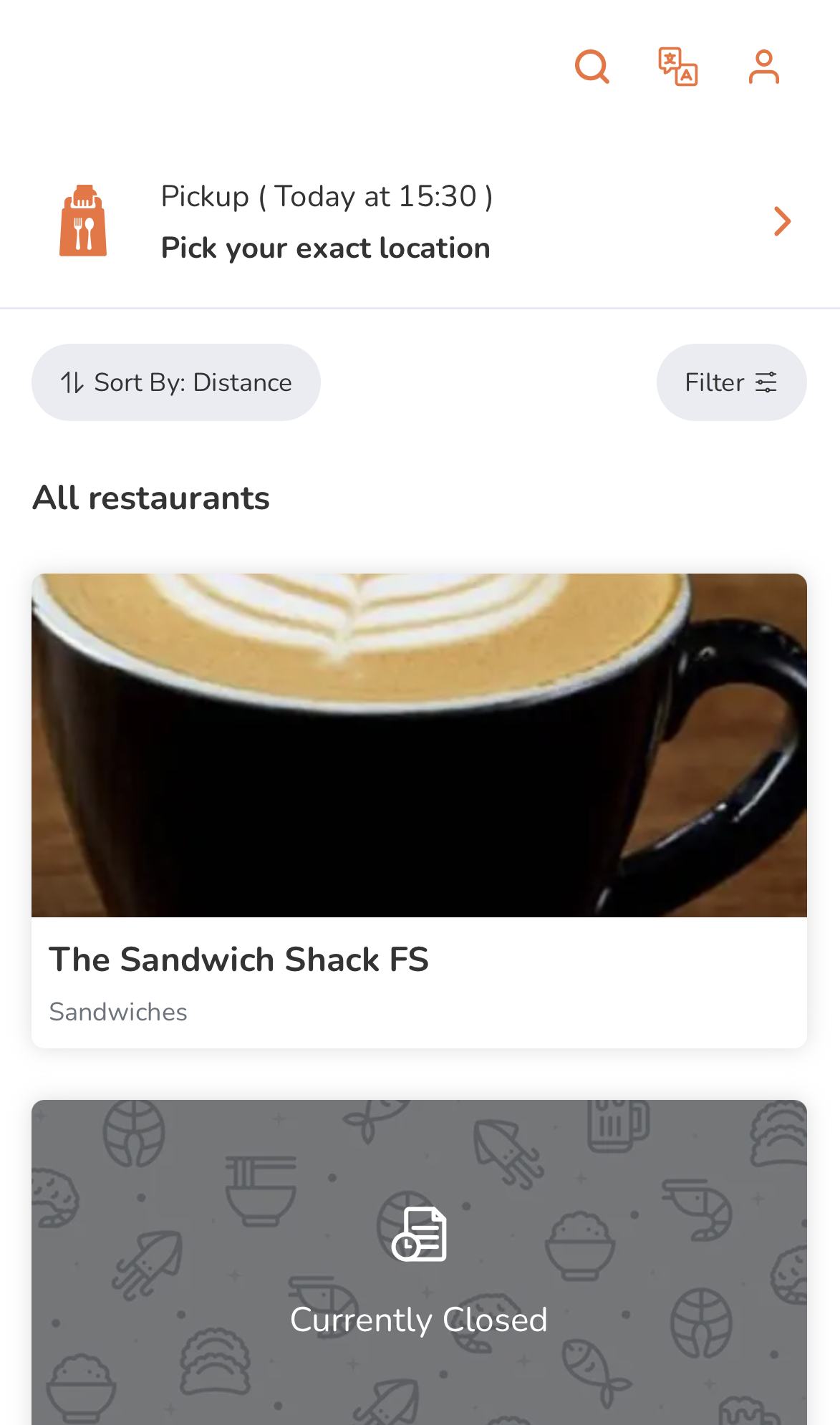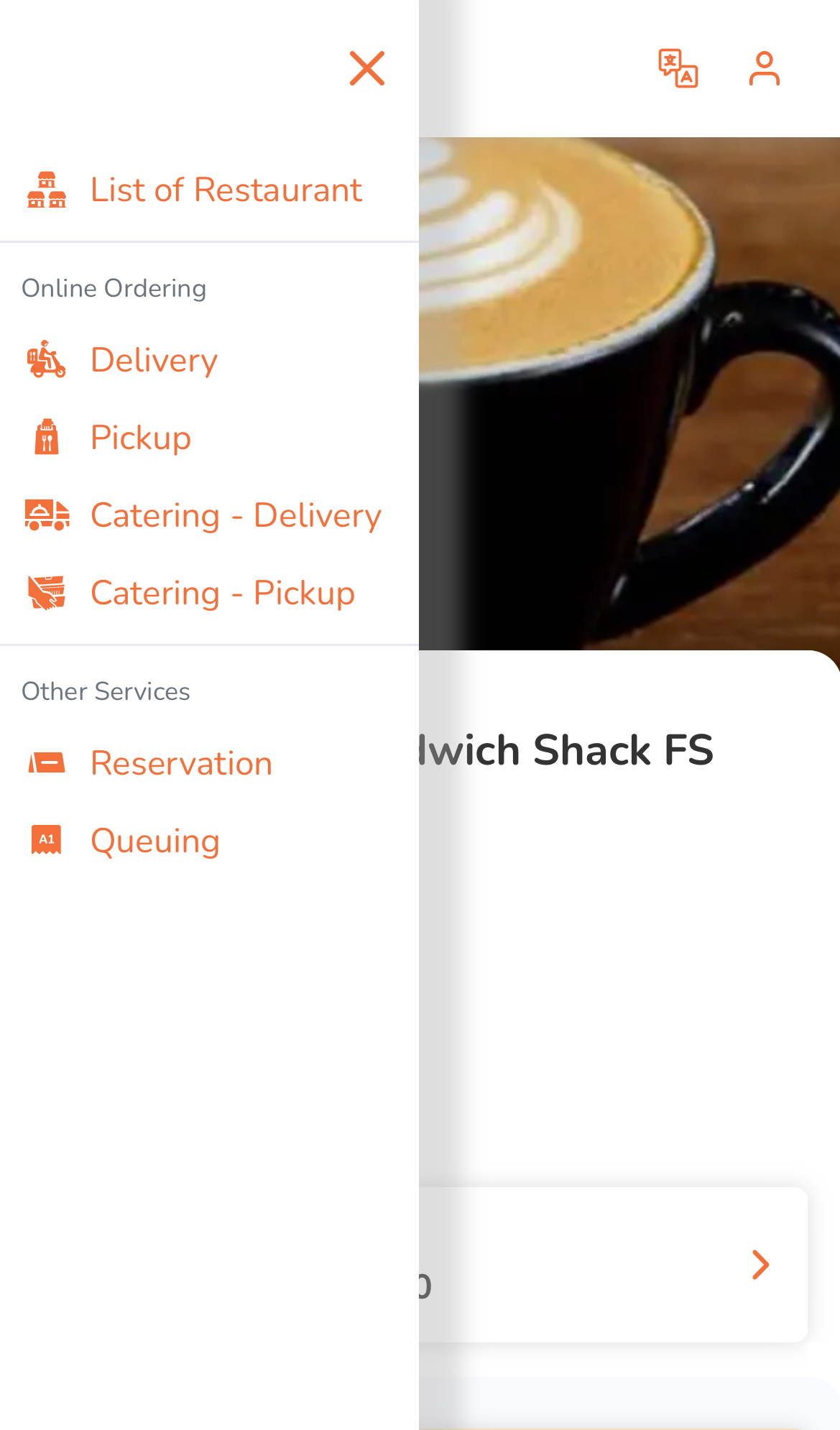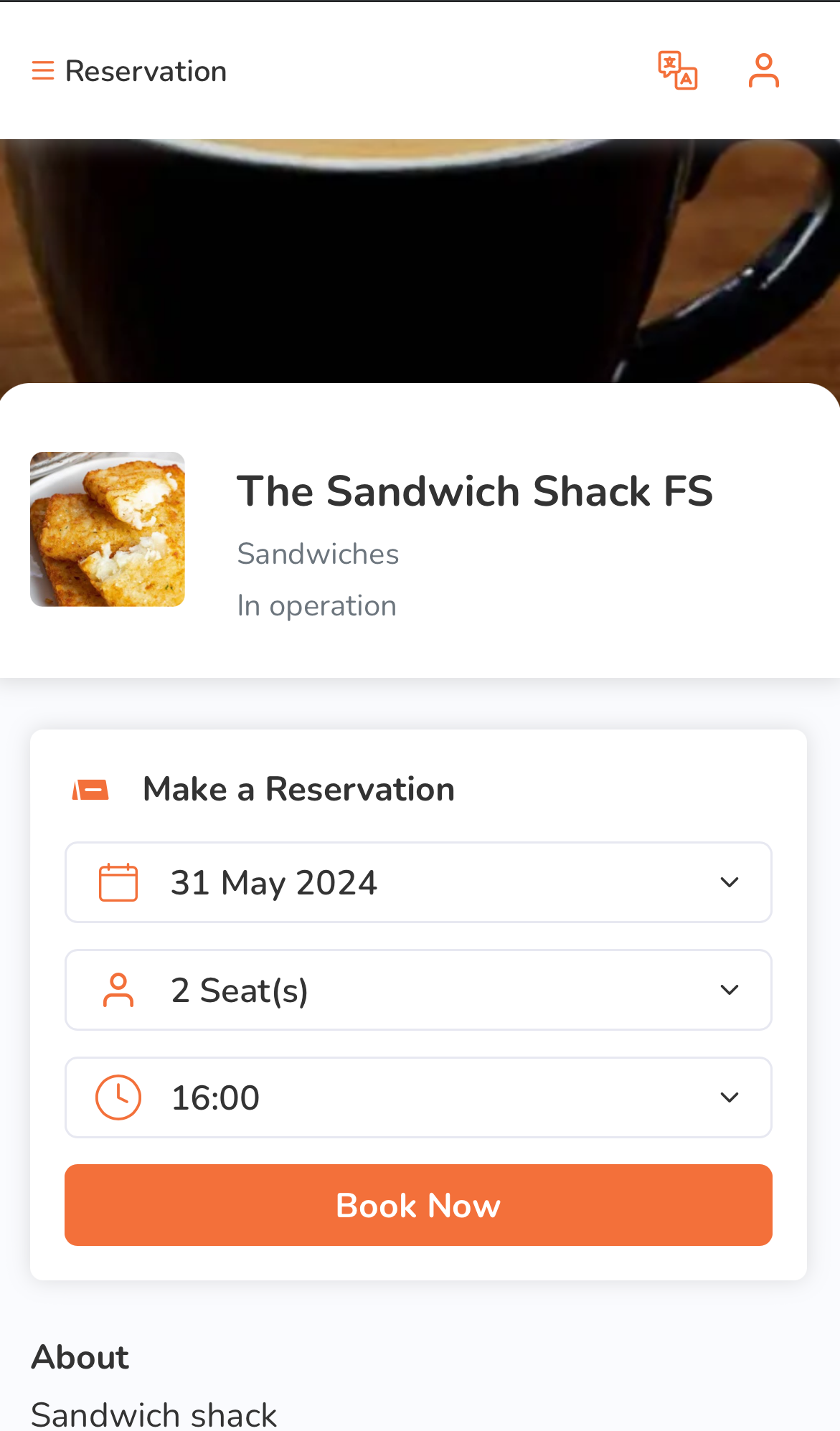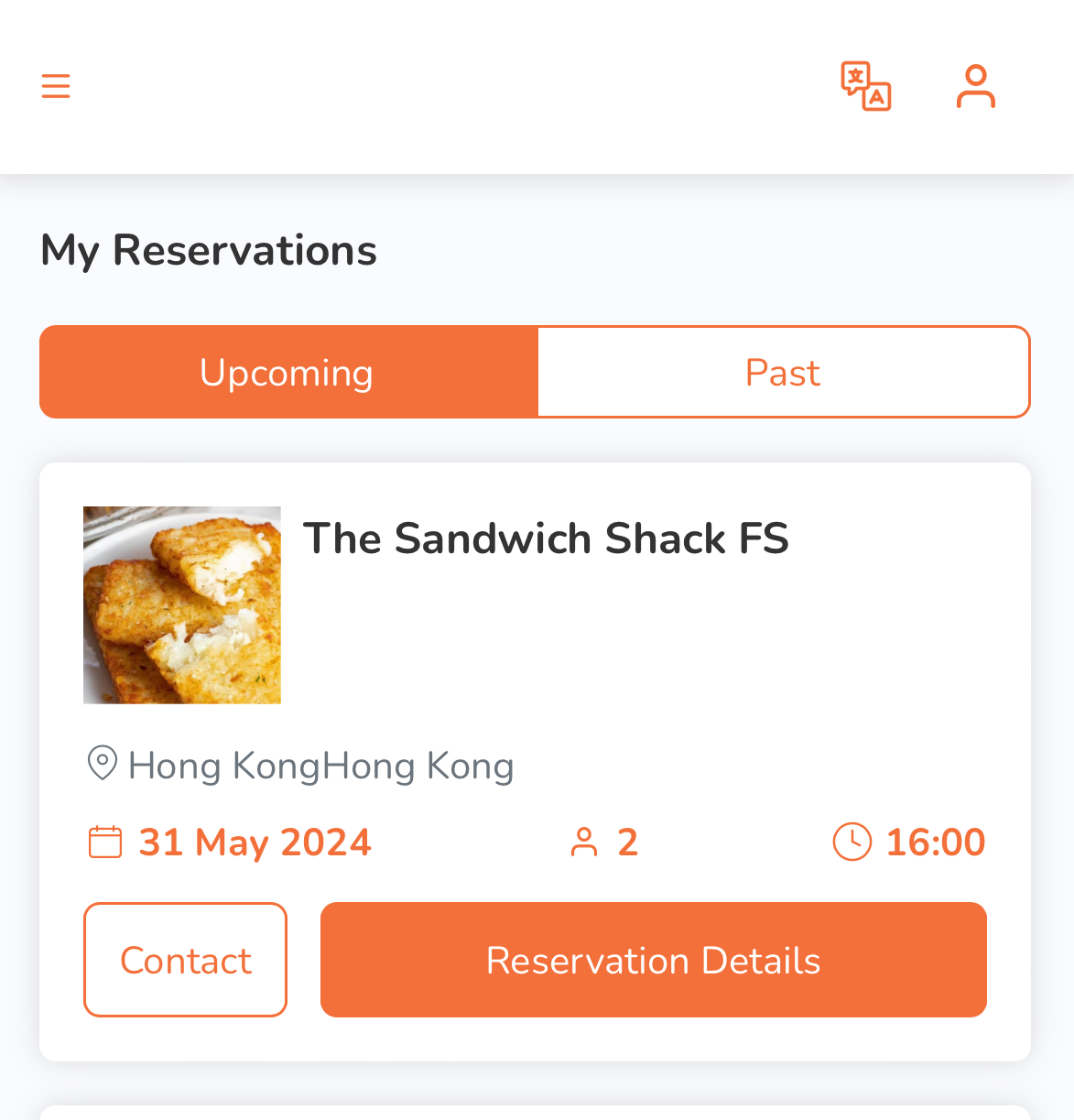品牌線上下單網站
全部資訊
目錄
使用餐廳線上下單網站訂位
瞭解如何使用餐廳網站進行訂位。
啓用線上訂位的餐廳允許顧客直接從餐廳的網站訂位。如果餐廳的訂位政策允許,則可以修改已確認的訂位。
在本文中,您將瞭解如何在餐廳網站上訂位、編輯和取消線上訂位。
線上訂位
要通過餐廳網站進行訂位,請按照以下步驟操作:
手機
- 登錄餐廳網站。如果網站包含多家餐廳,請從列表中選擇您首選的餐廳。
- 從選項中選擇“餐廳訂位”。
- 對於單個餐廳網站:單擊主頁上的“餐廳訂位” 。
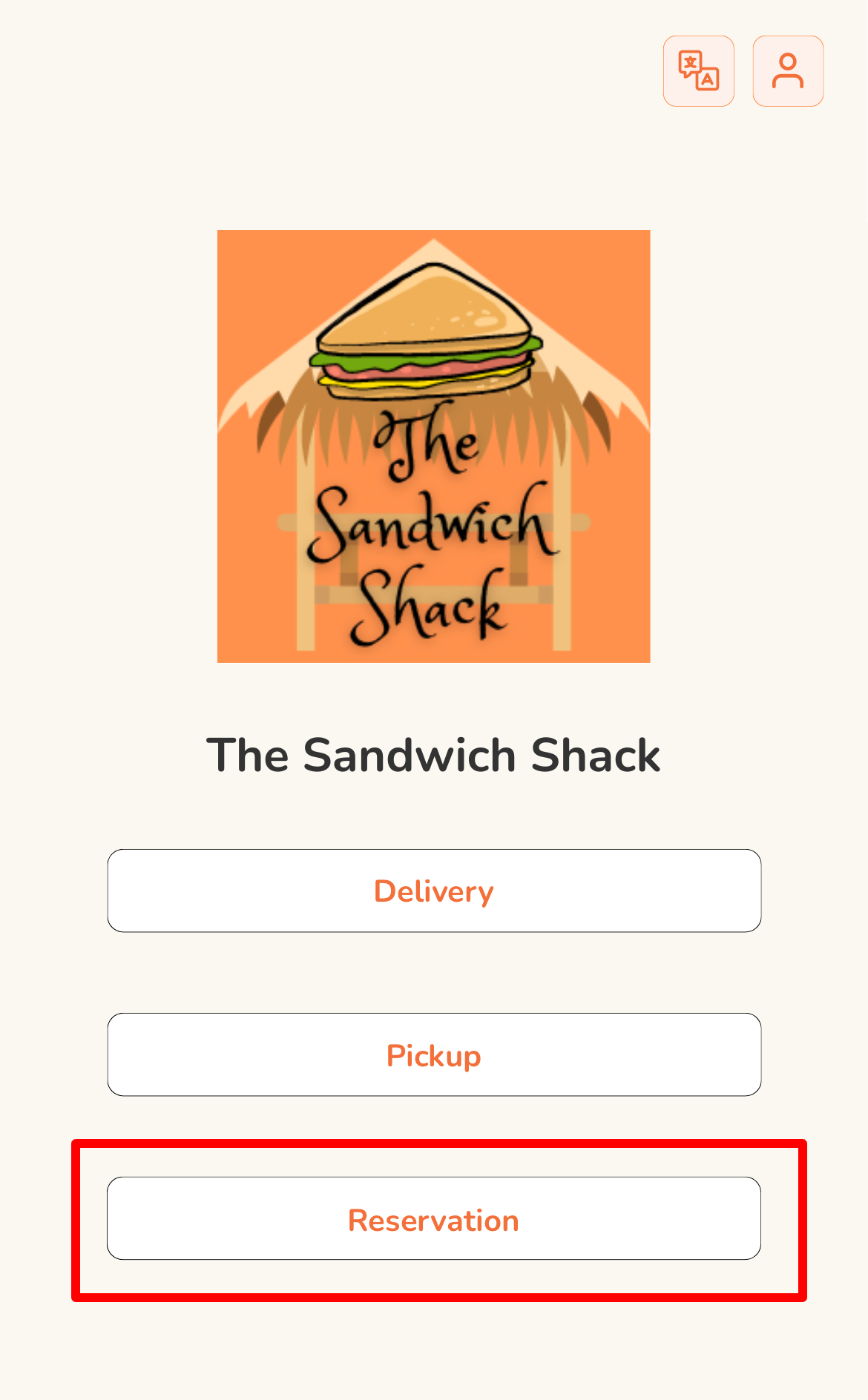
- 對於多家餐廳網站:點擊左上角的菜單
 。然後,在其他服務下,點擊餐廳訂位。
。然後,在其他服務下,點擊餐廳訂位。
- 對於單個餐廳網站:單擊主頁上的“餐廳訂位” 。
- 在“訂位”下,輸入以下預訂詳細信息:
- 日期
- 人數
- 時間
- 完成後,點擊訂位。
- 在“查看並確認”頁面上,確保您輸入的預訂詳細信息準確無誤。如需進行任何更改,請點擊“編輯”
 。然後,應用您的編輯。
。然後,應用您的編輯。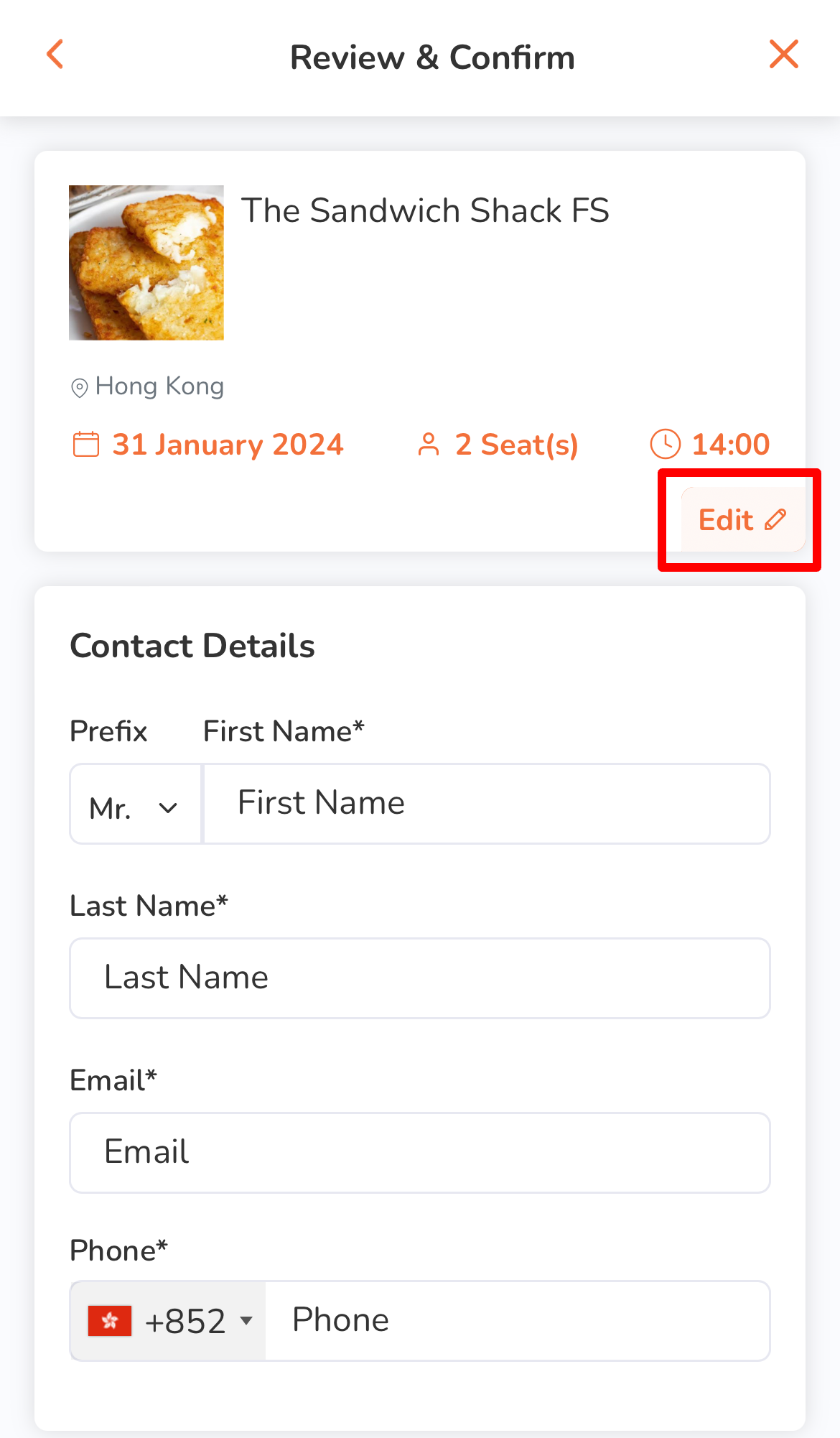
- 在聯繫方式下,輸入以下信息:
重要提示:一旦您的預訂確認,您將無法更改您的聯繫信息。- 稱號
- 名字
- 姓氏
- 電郵地址
- 電話號碼
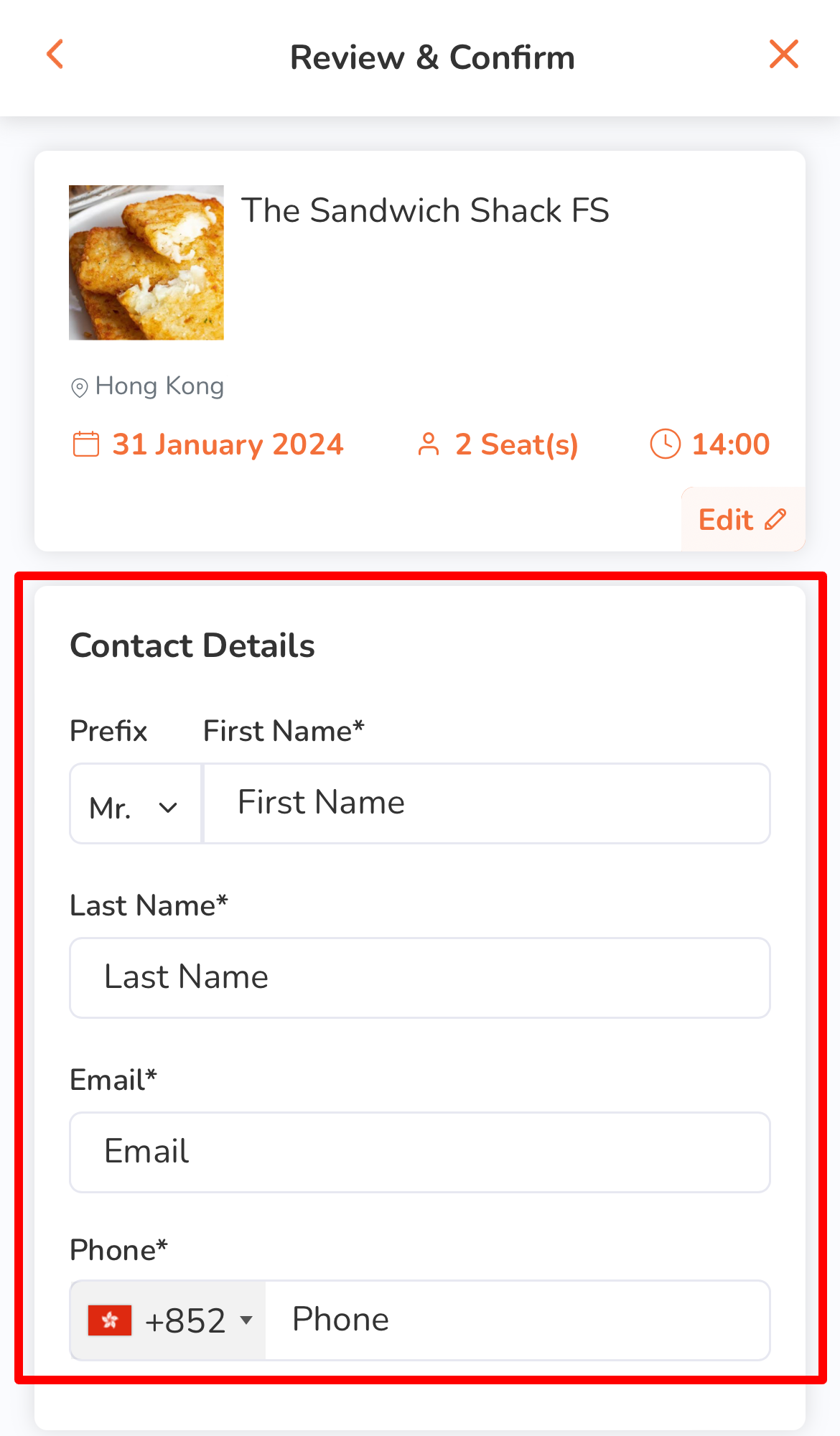
- (可選)在座位偏好下,選擇您首選的座位選項。
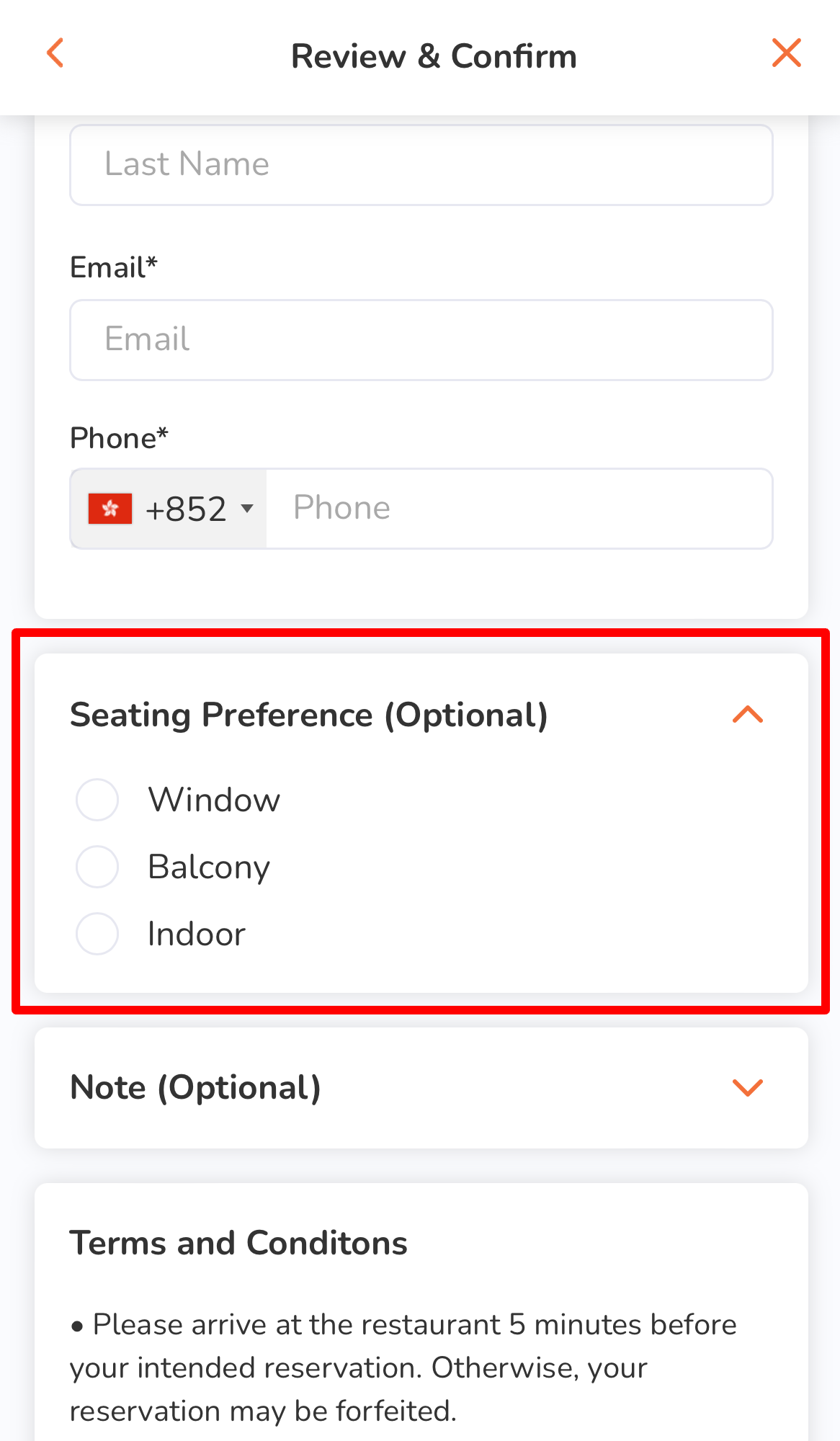
- (可選)要添加有關您的預訂的備註,請在備註下輸入您的預訂的其他備註。
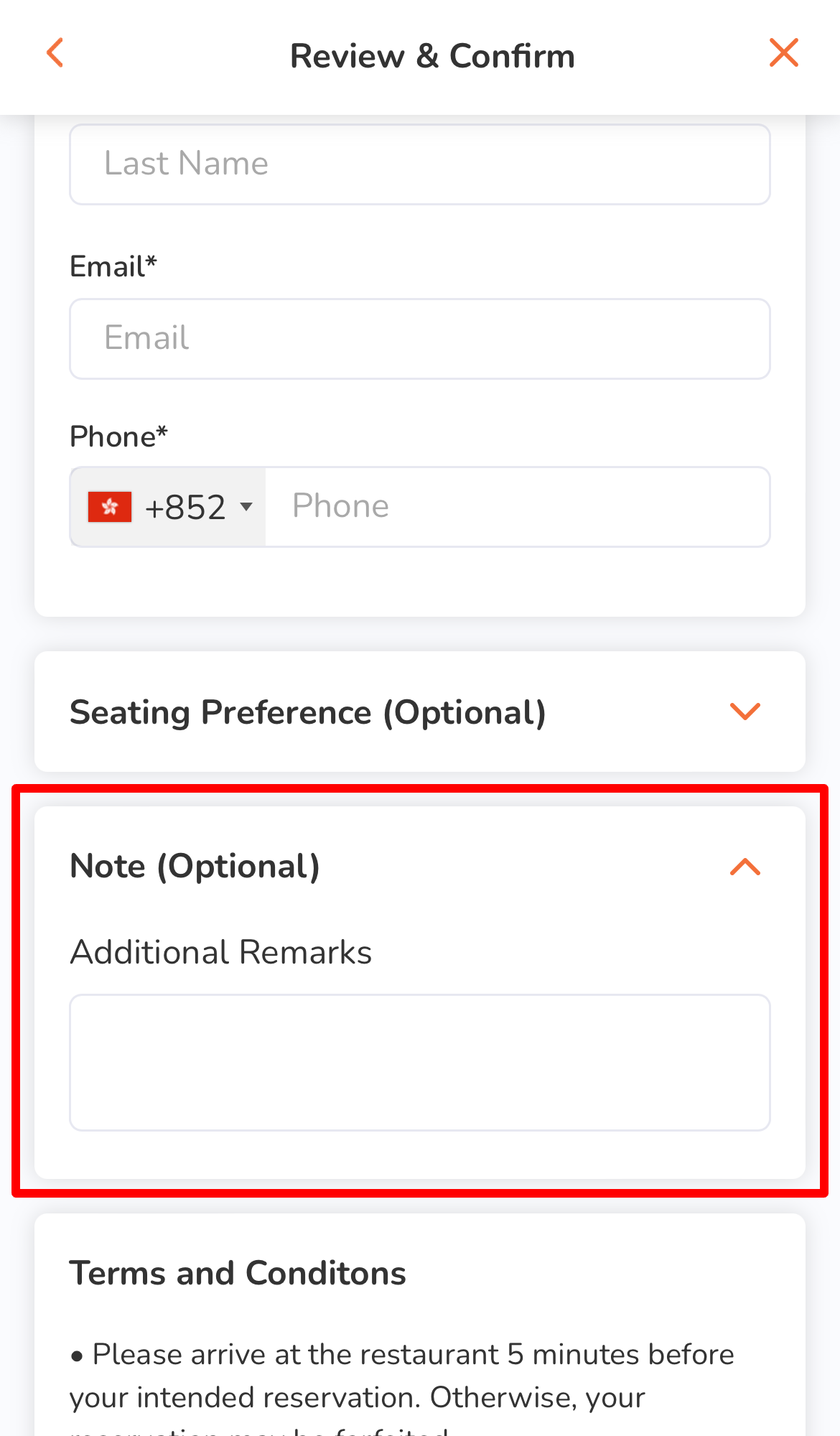
- 如果適用,請在“條款及細則”下查看餐廳的訂位條款和細則,然後再繼續訂位。
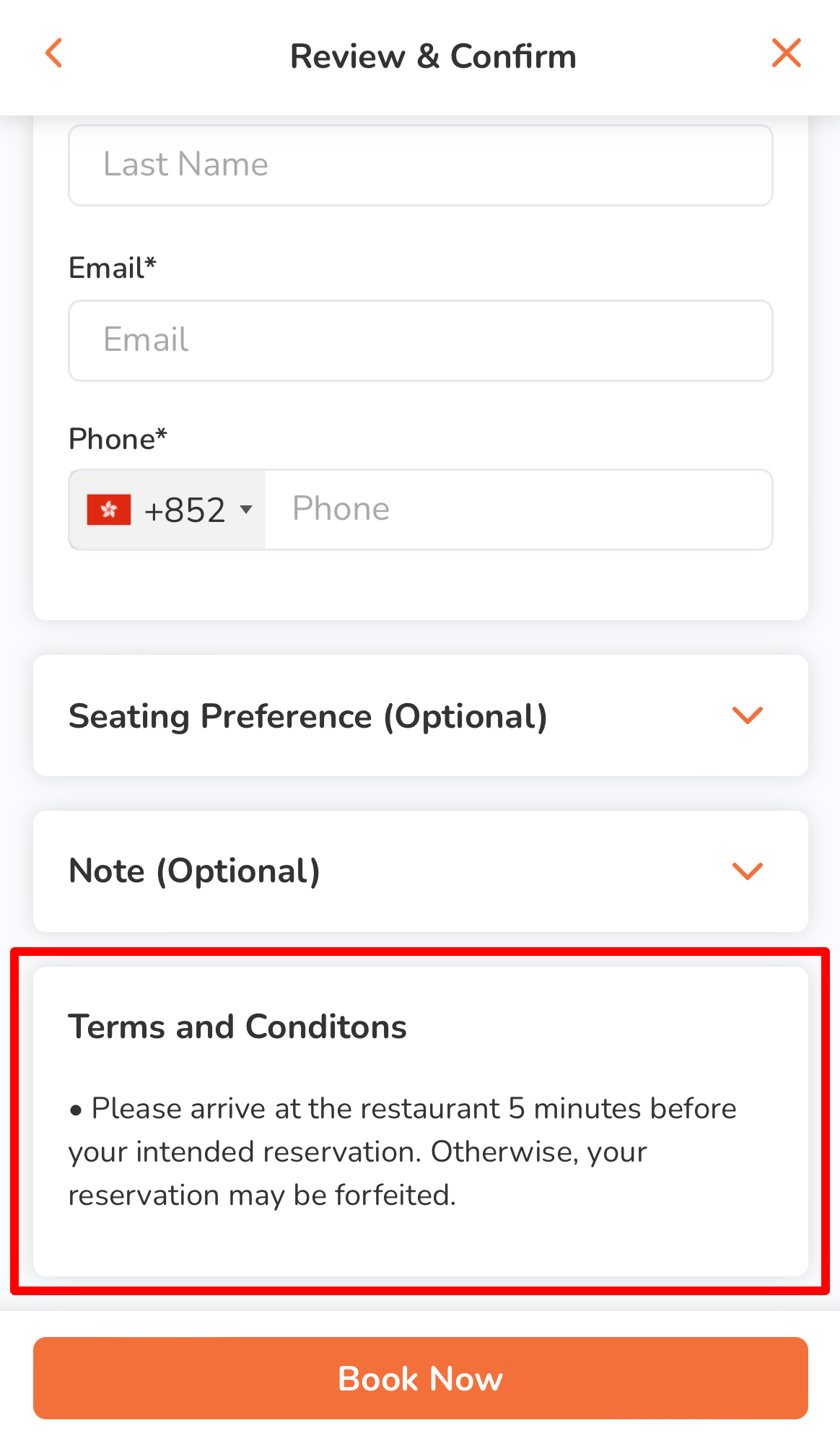
- 完成後,點擊“立即預訂”以確認訂位。
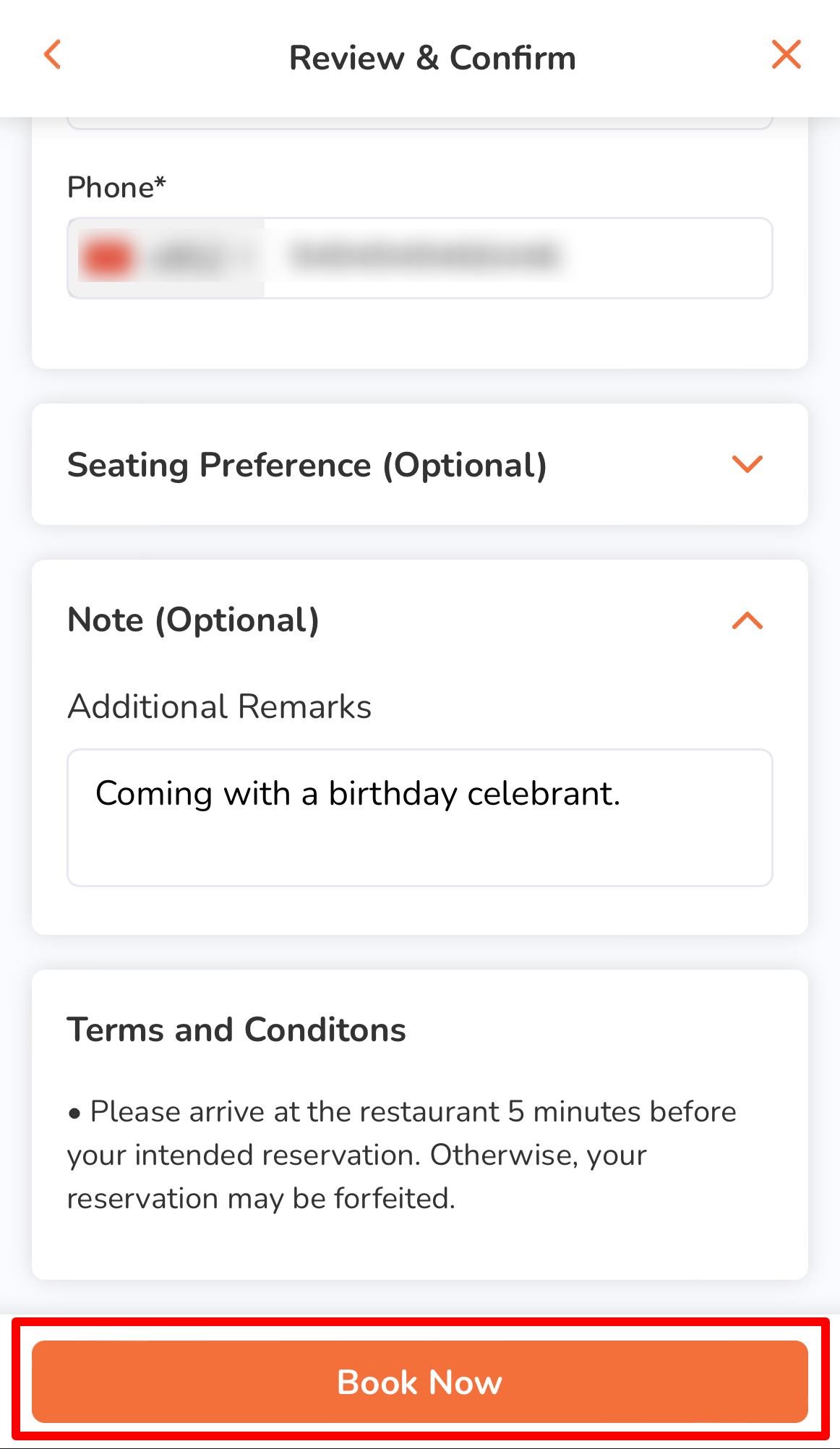
您的訂位確認後,我們將向您在訂位時輸入的電郵地址發送一封確認電子郵件。此外,您將被引導至確認頁面,您可以在其中找到以下預訂詳情:
- 餐廳地址
- 預約日期
- 預訂人數
- 預約時間
- 預訂ID
- 備註(如果適用)
- 條款及細則(如果適用)
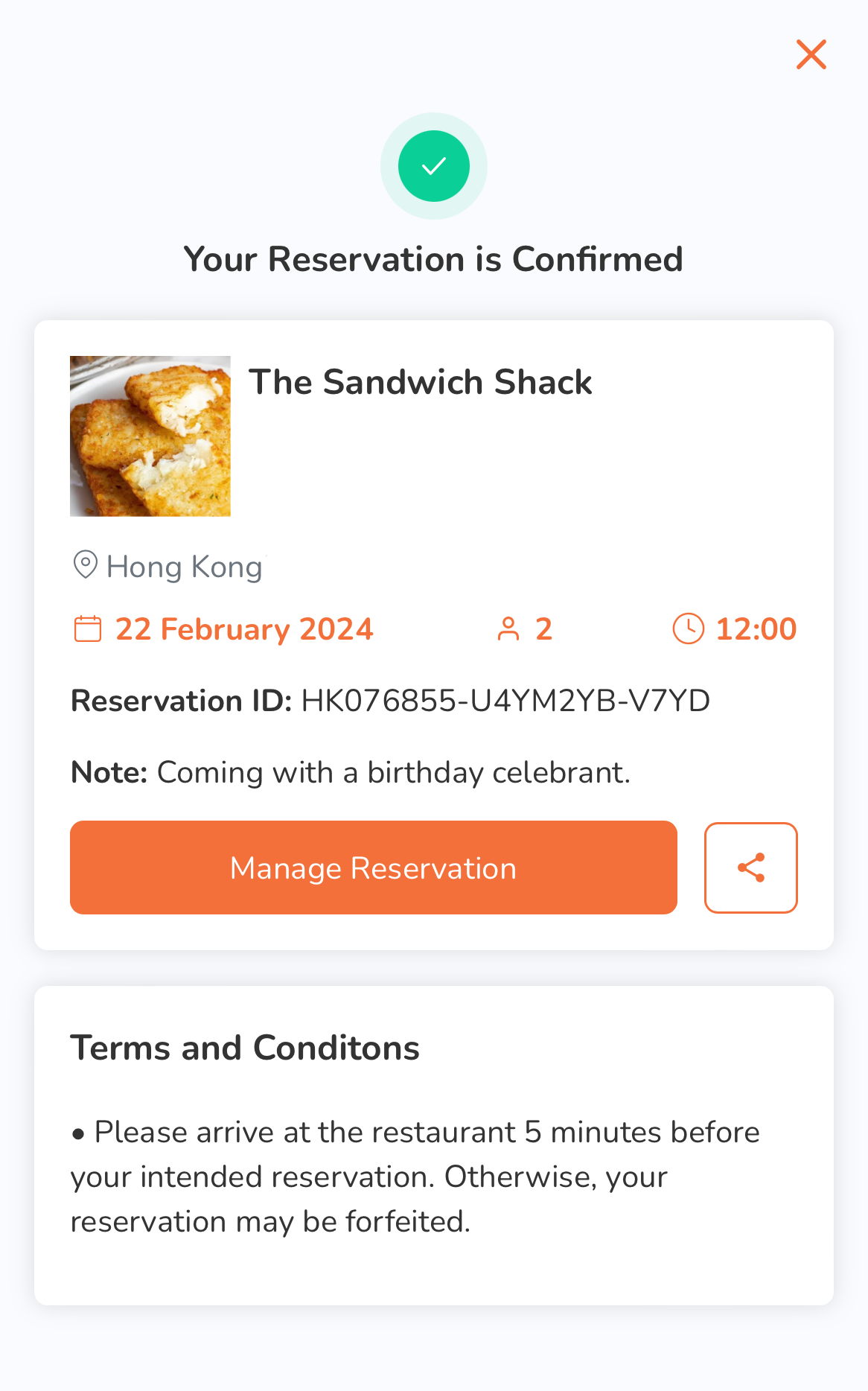 要分享訂位詳情,請點擊分享
要分享訂位詳情,請點擊分享![]() 。然後,點擊複製將預訂詳情複製到剪貼板。您還可以選擇您首選的應用程序來分享訂位詳情。
。然後,點擊複製將預訂詳情複製到剪貼板。您還可以選擇您首選的應用程序來分享訂位詳情。
桌面
- 登錄餐廳的網站。
- 從選項中選擇“餐廳訂位”。
- 對於單個餐廳網站:在訂單屏幕上,點擊“更多服務” 。然後選擇“餐廳訂位” 。
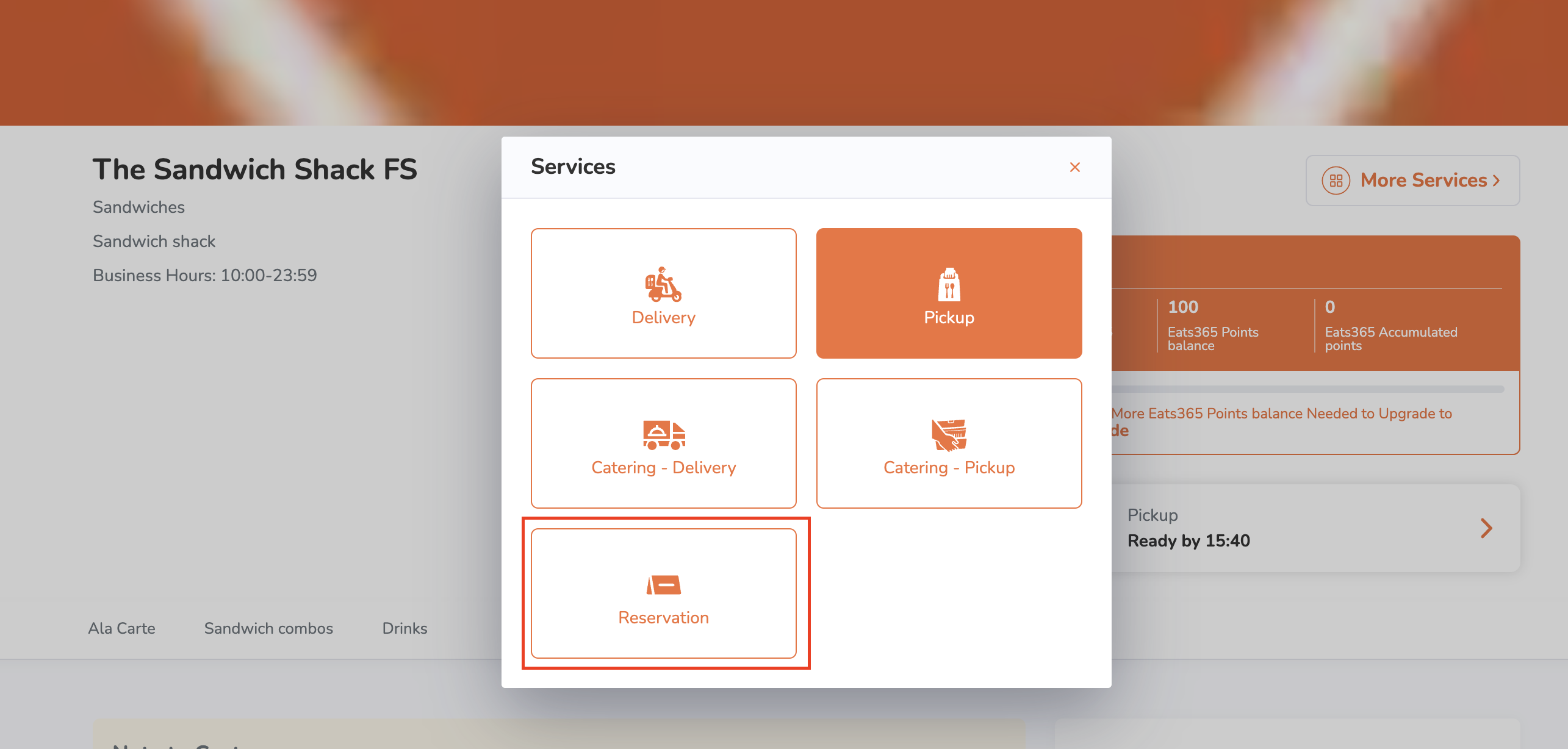
- 對於多家餐廳網站:
- 在主頁上,點擊訂單模式選擇器。然後選擇“餐廳訂位” 。
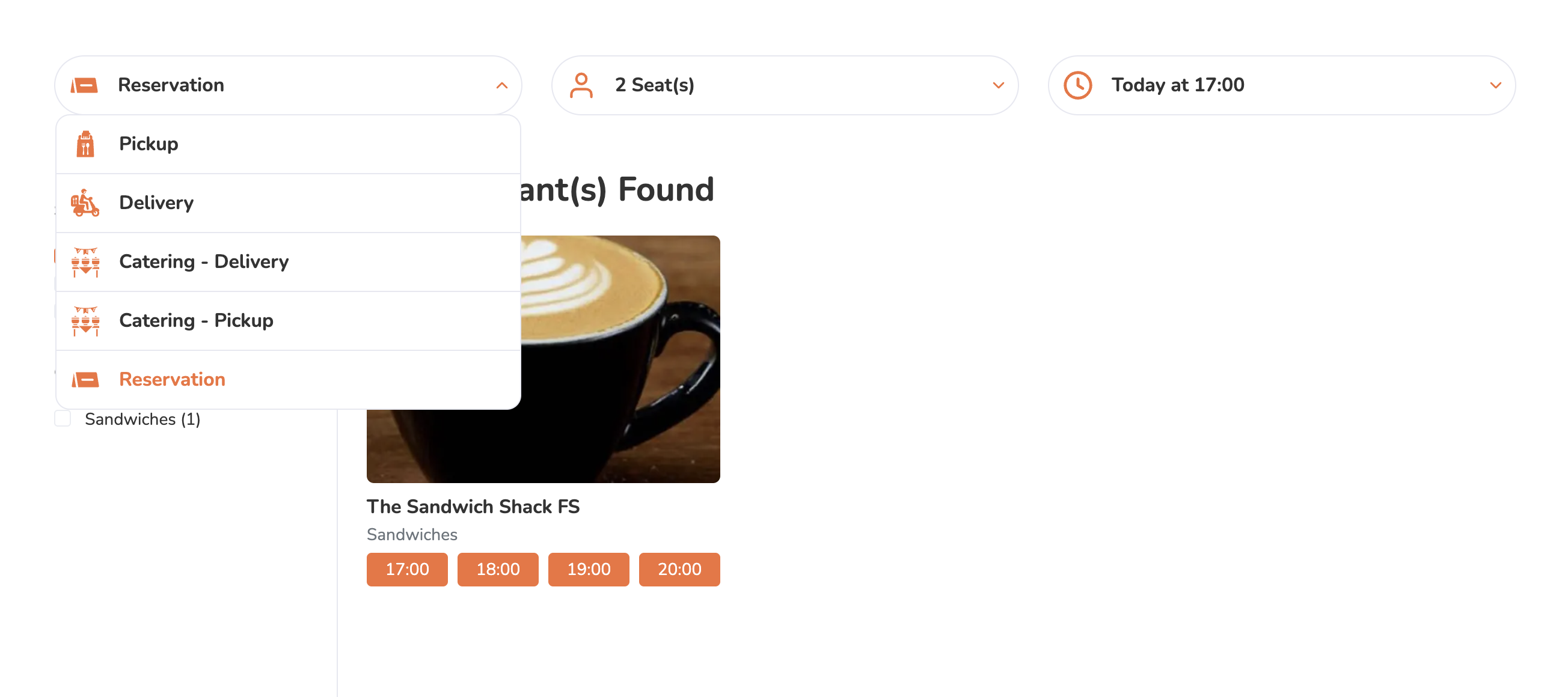
- 選擇您想要訂位的餐廳。
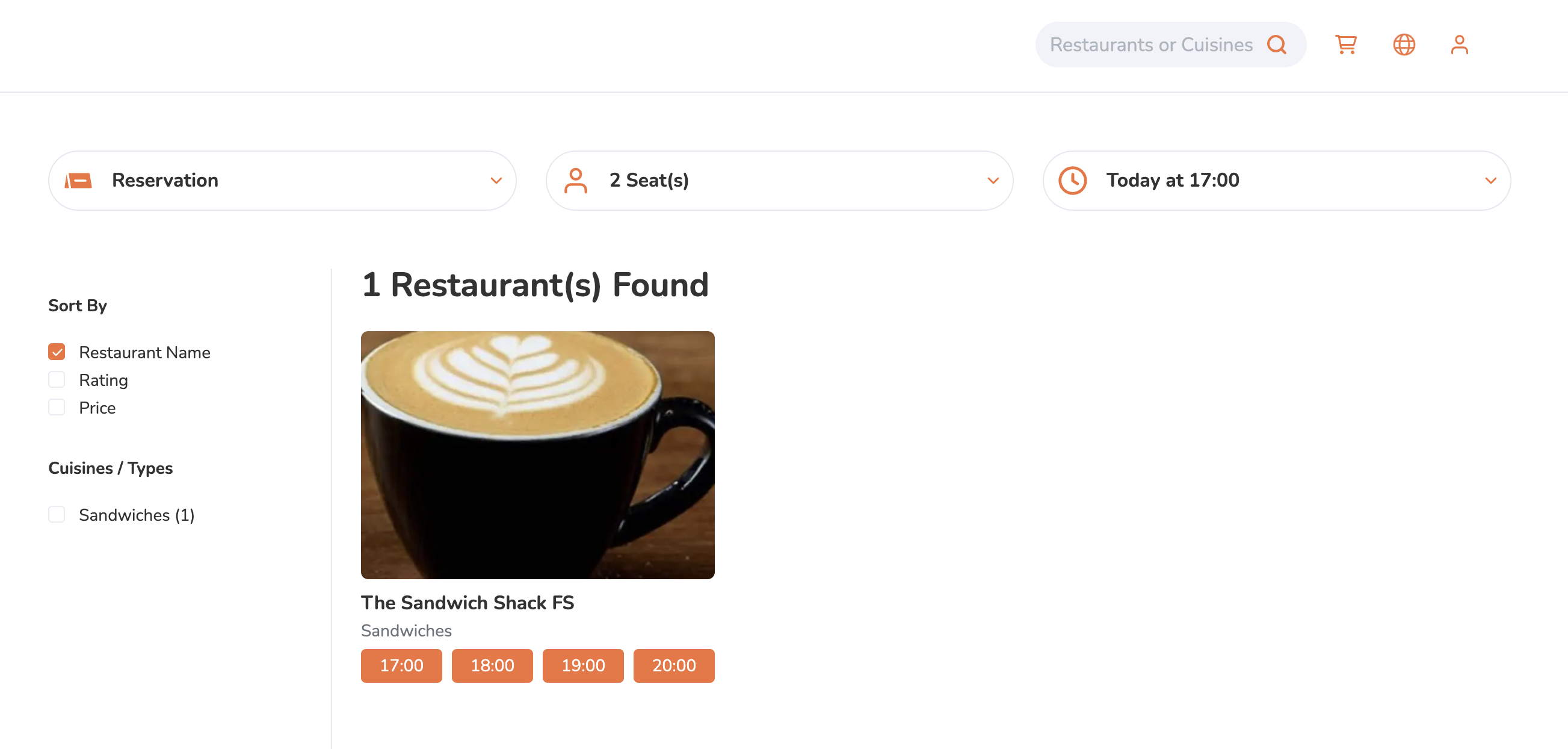
- 在主頁上,點擊訂單模式選擇器。然後選擇“餐廳訂位” 。
- 對於單個餐廳網站:在訂單屏幕上,點擊“更多服務” 。然後選擇“餐廳訂位” 。
- 在“訂位”下,輸入以下預訂詳細信息:
- 日期
- 人數
- 時間
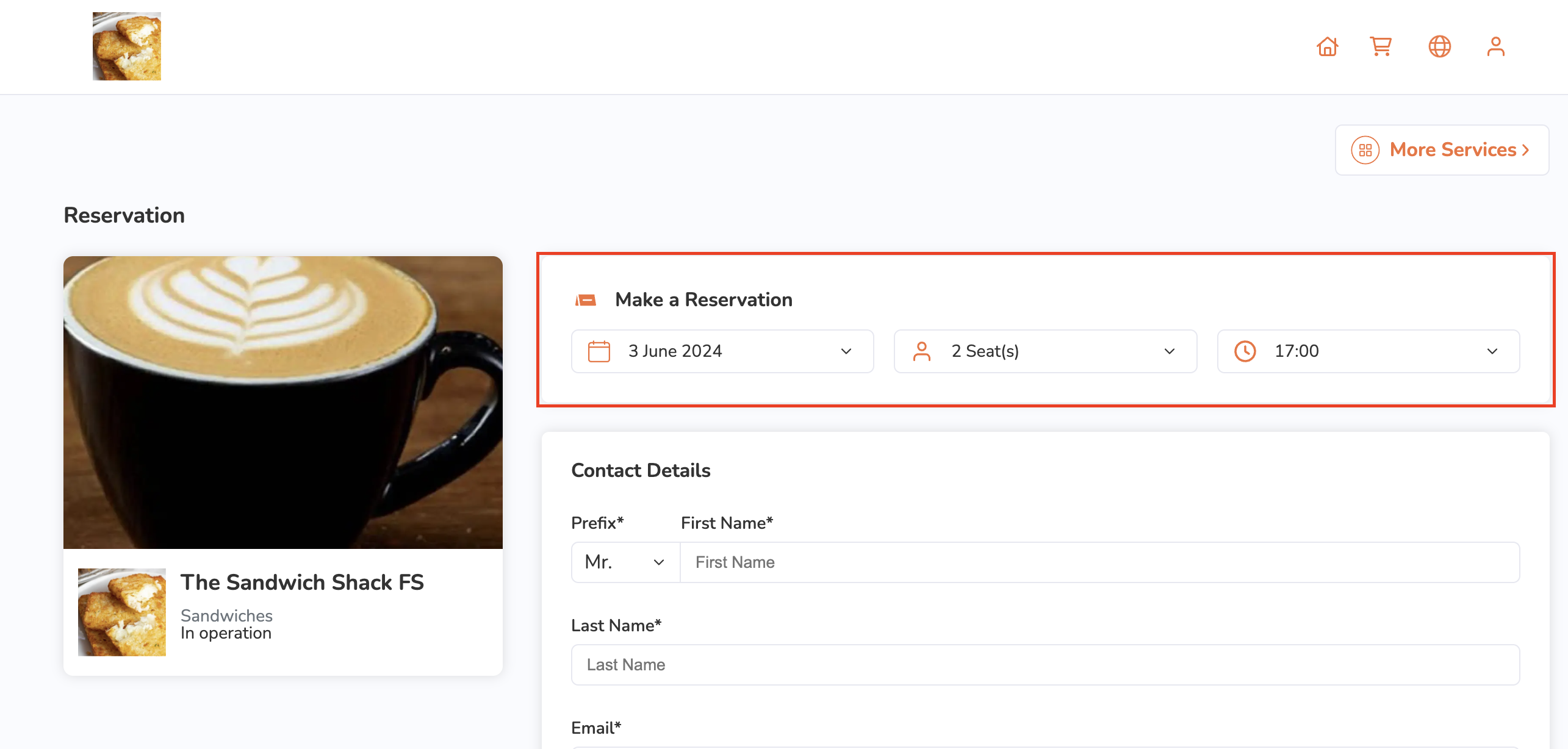
- 在聯繫方式下,輸入以下信息:
重要提示:您的訂位確認後,您將無法更改您的聯繫信息。- 稱號
- 名字
- 姓氏
- 電郵地址
- 電話號碼
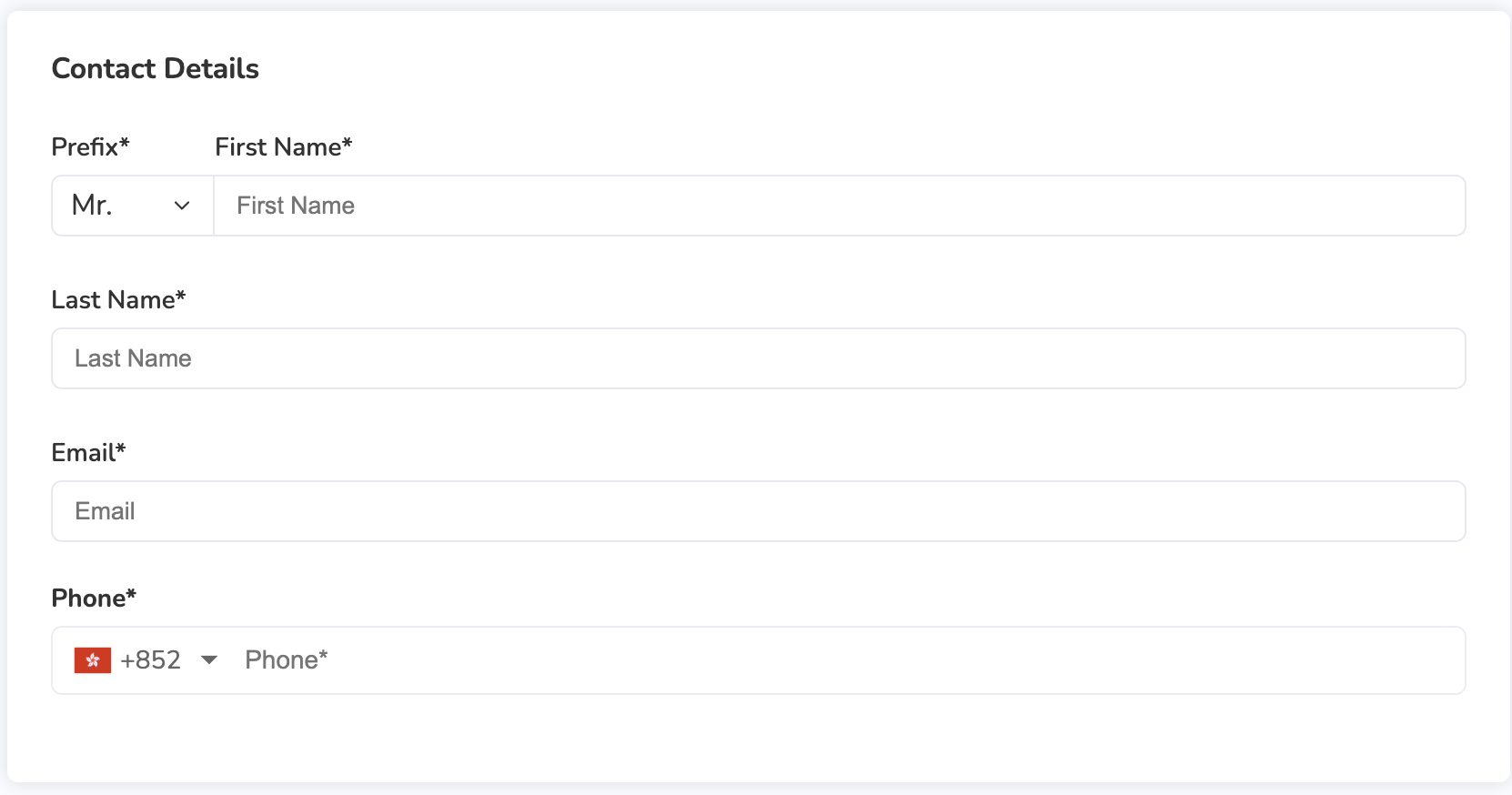
- (可選)在座位偏好下,選擇您首選的座位選項。
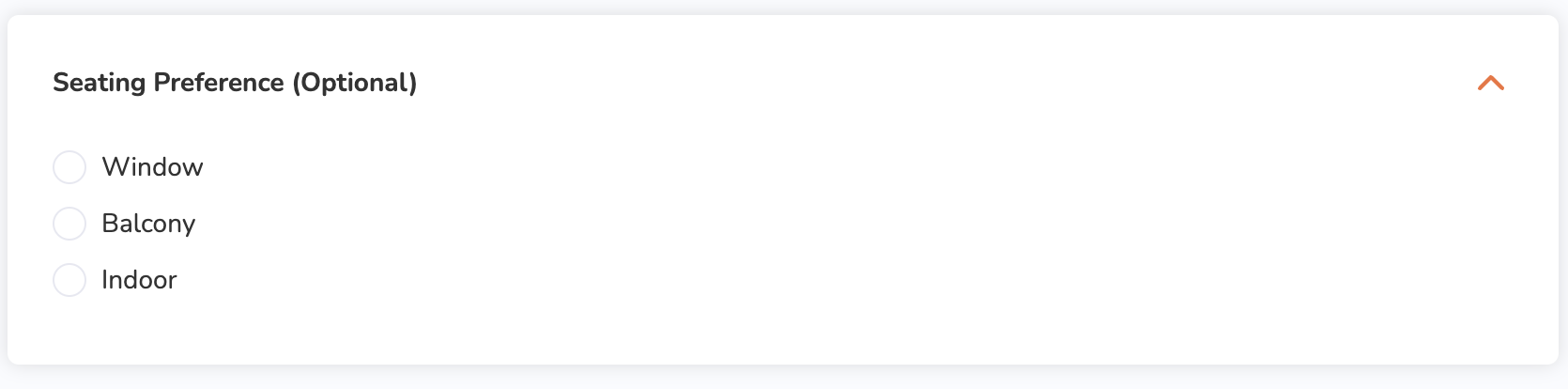
- (可選)要添加有關您的訂位的備註,請在備註下輸入您的訂位的其他備註。
- 如果適用,請在“條款及細則”下查看餐廳的訂位條款和細則,然後再繼續訂位。
- 完成後,點擊“立即預訂”以確認訂位。
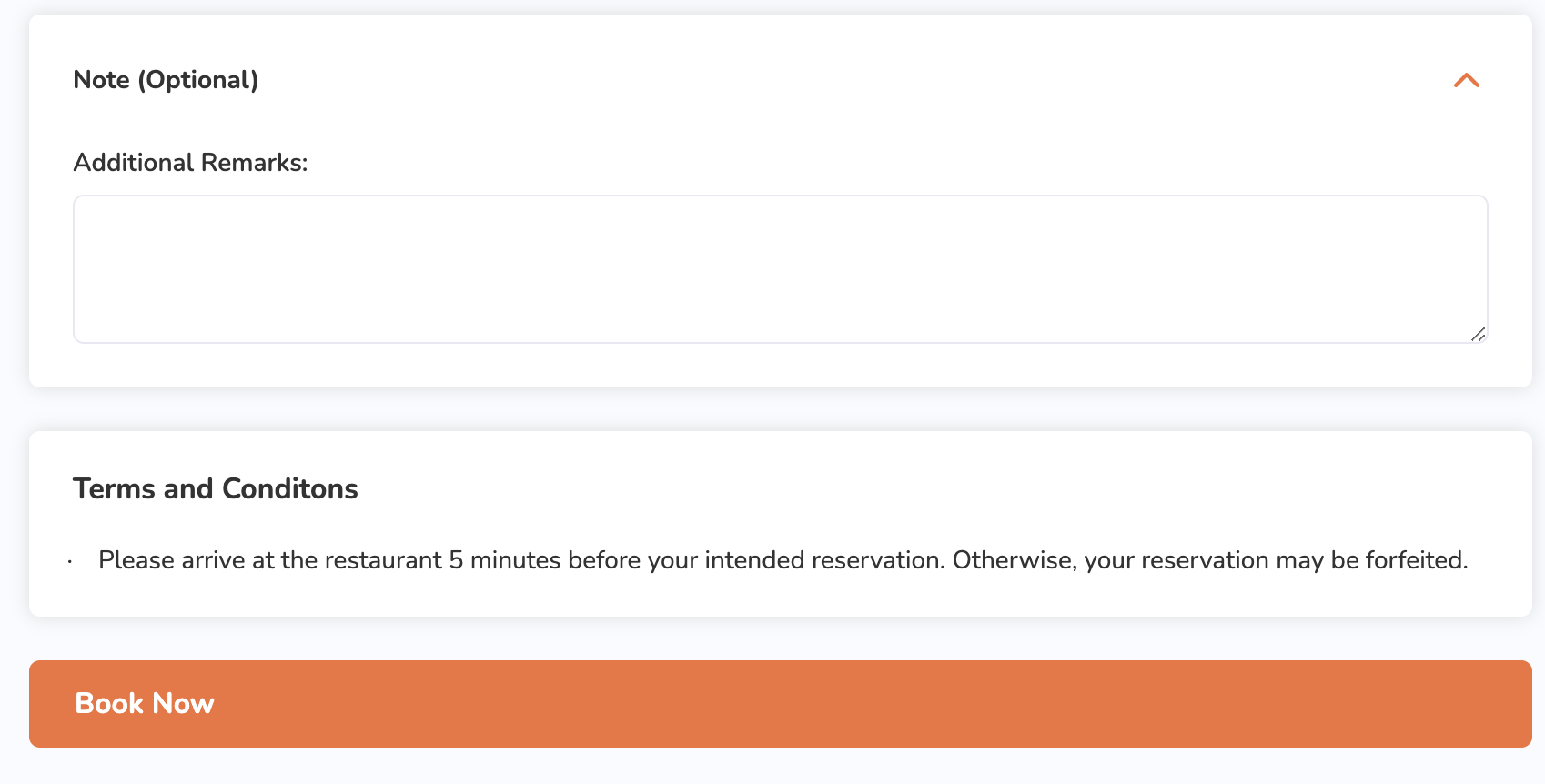 您的訂位確認後,我們將向您在訂位時輸入的電子郵件地址發送一封確認電子郵件。此外,您將被引導至確認頁面,您可以在其中找到以下預訂詳情:
您的訂位確認後,我們將向您在訂位時輸入的電子郵件地址發送一封確認電子郵件。此外,您將被引導至確認頁面,您可以在其中找到以下預訂詳情:
- 餐廳地址
- 預約日期
- 預訂人數
- 預約時間
- 預訂ID
- 備註(如果適用)
- 條款及細則(如果適用)
要分享訂位詳情,請點擊分享![]() 。然後點擊“複製”將預訂詳情複製到剪貼板。您也可以選擇您首選的應用程序來分享訂位詳情。
。然後點擊“複製”將預訂詳情複製到剪貼板。您也可以選擇您首選的應用程序來分享訂位詳情。
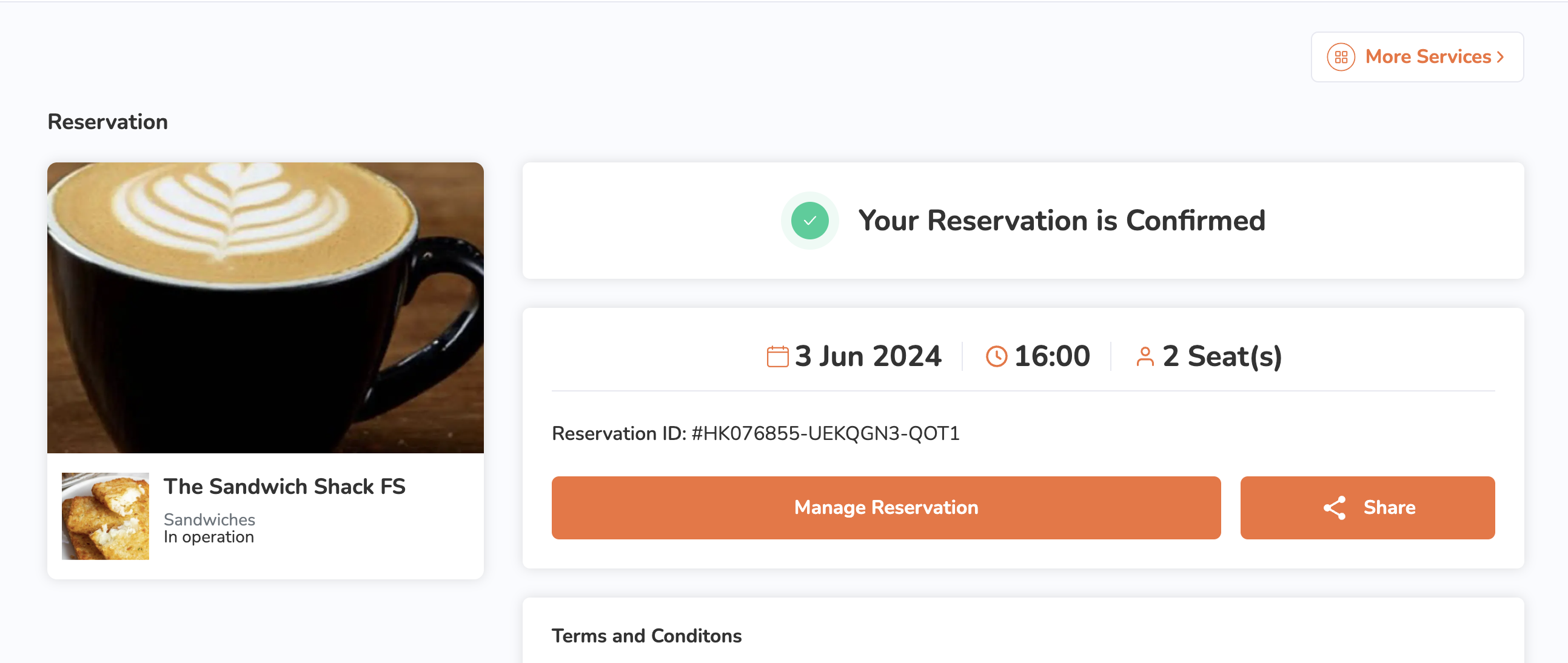
管理線上訂位
根據餐廳配置的訂位設置,即使您的訂位已經確認後,您仍然可以更改訂位。
修改線上訂位
要更改您的線上訂位,請按以下步驟操作:
手機
- 登錄餐廳的網站。
- 點擊右上角的帳戶
 。然後,點擊“我的預訂” 。
。然後,點擊“我的預訂” 。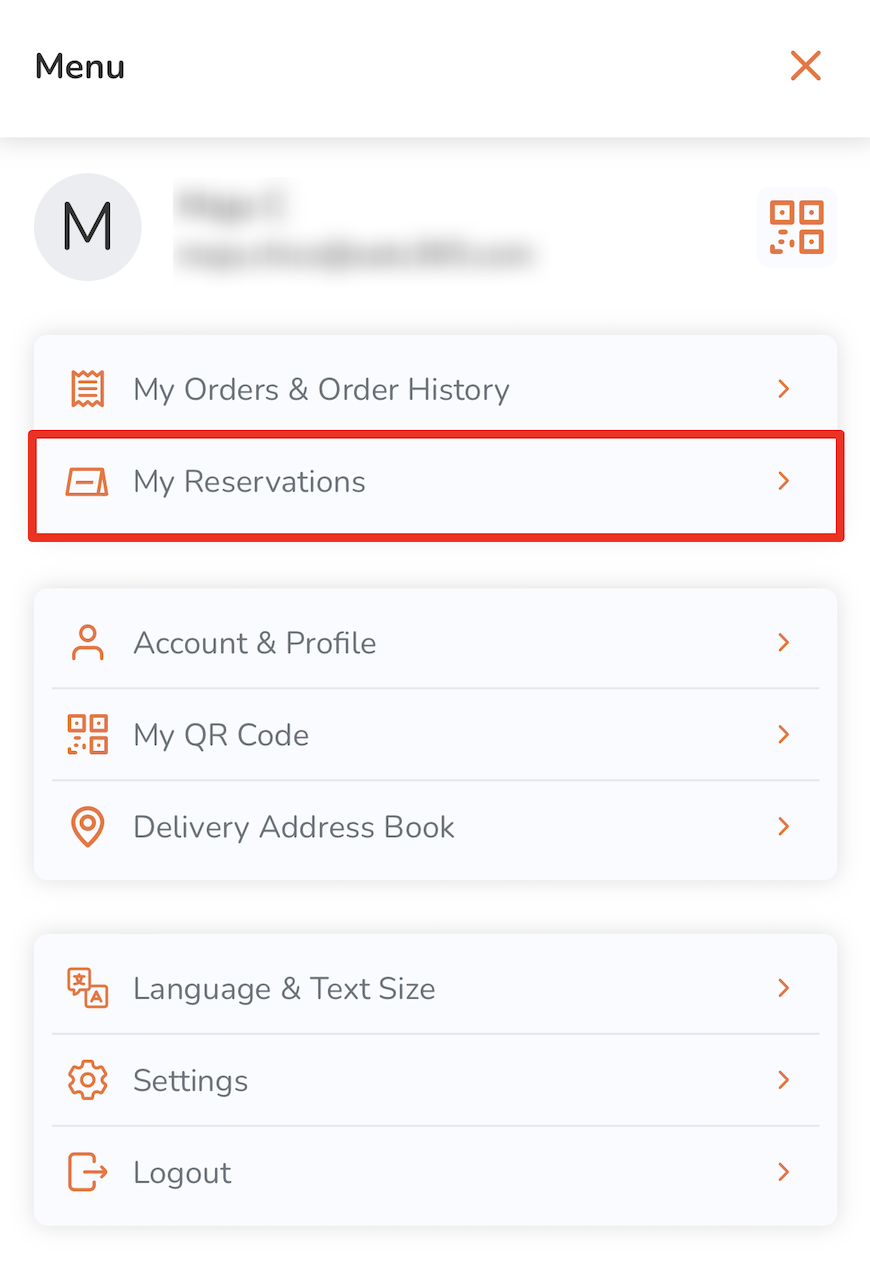
- 在您想要編輯的訂位下,點擊預訂詳情。
- 在已確認的預訂上,點擊“管理預訂” 。
注意:如果您嘗試在確認的訂位時間前 24 小時內修改訂位,“管理預訂”按鈕將被禁用(顯示爲灰色)。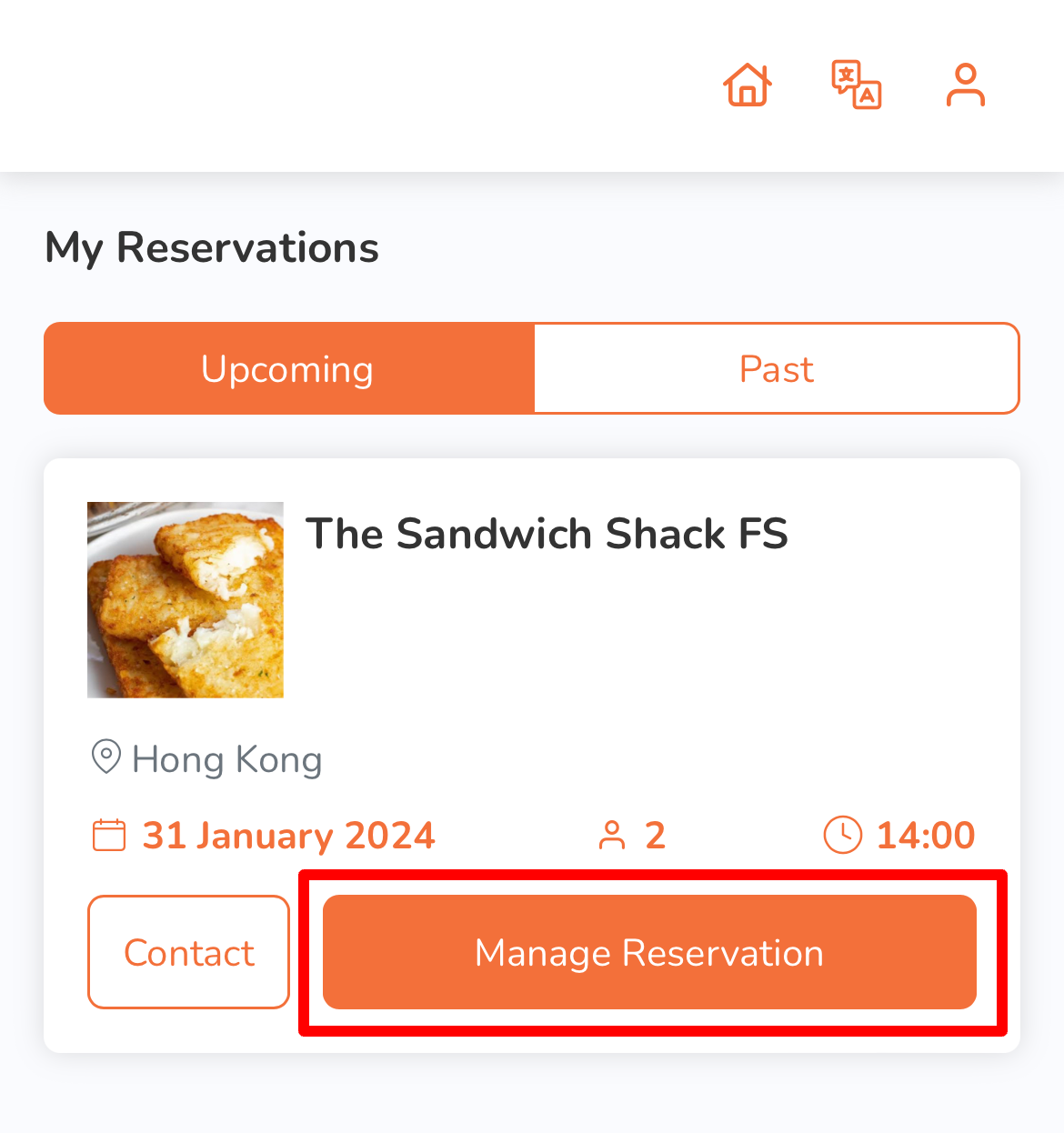
- 應用您的更改。
注意:已確認的預訂的聯繫方式無法再編輯。 - 完成後,點擊確定編輯。
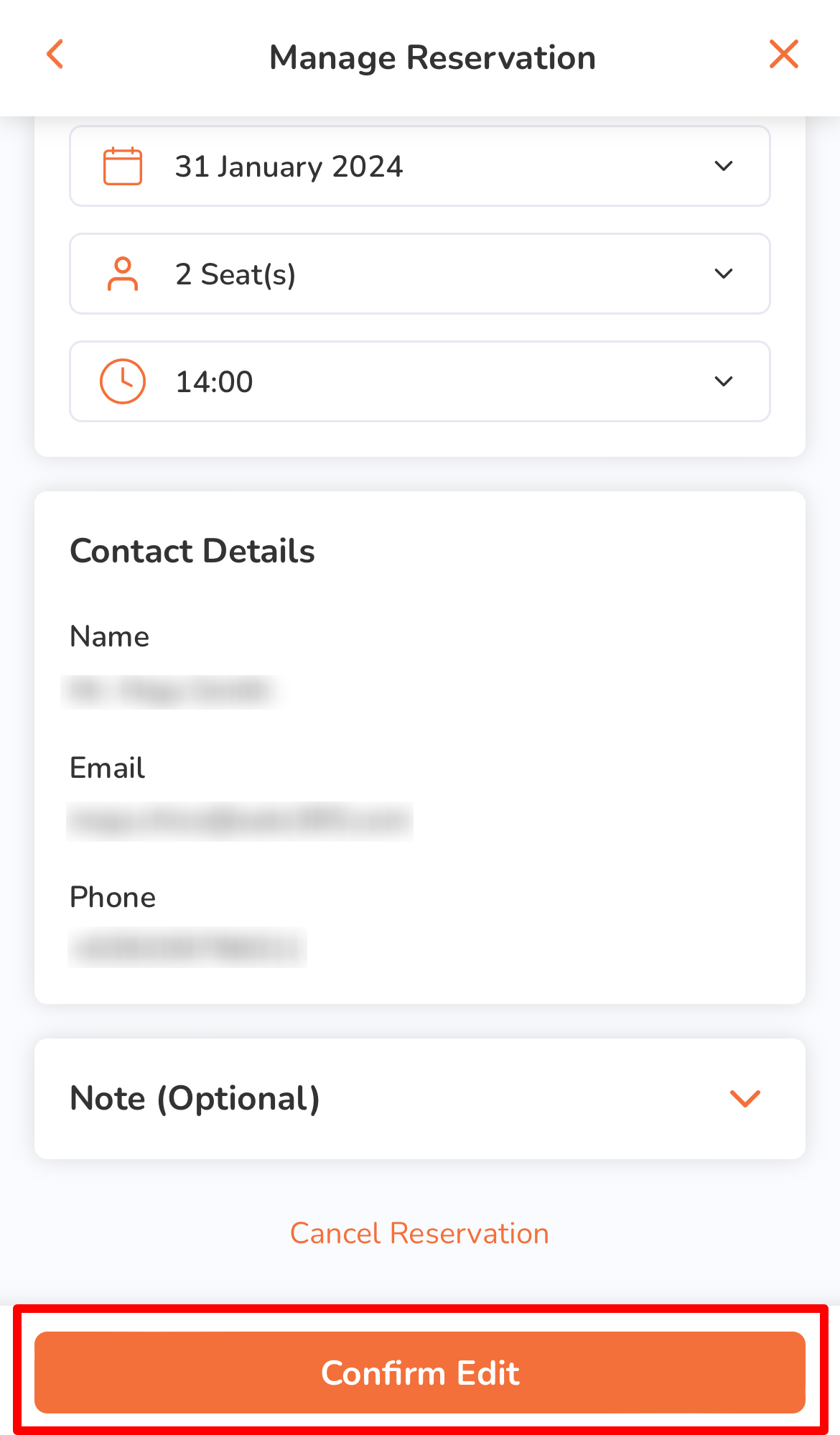
桌面
- 登錄餐廳的網站。
- 點擊右上角的“帳戶”
 。然後點擊“我的預訂” 。
。然後點擊“我的預訂” 。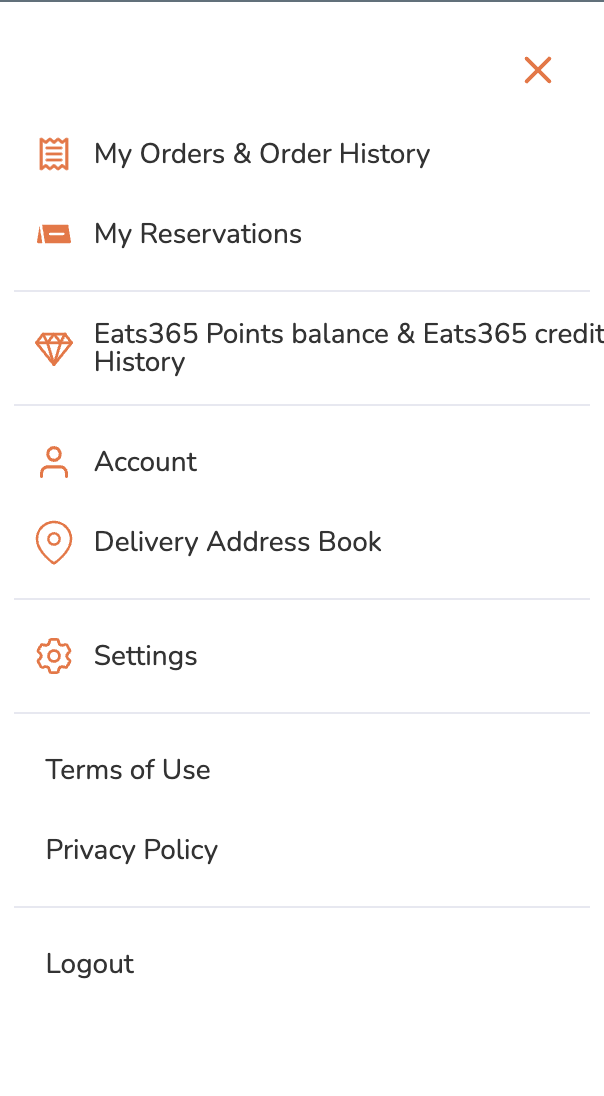
- 在您想要編輯的訂位下,單擊“預訂詳情” 。
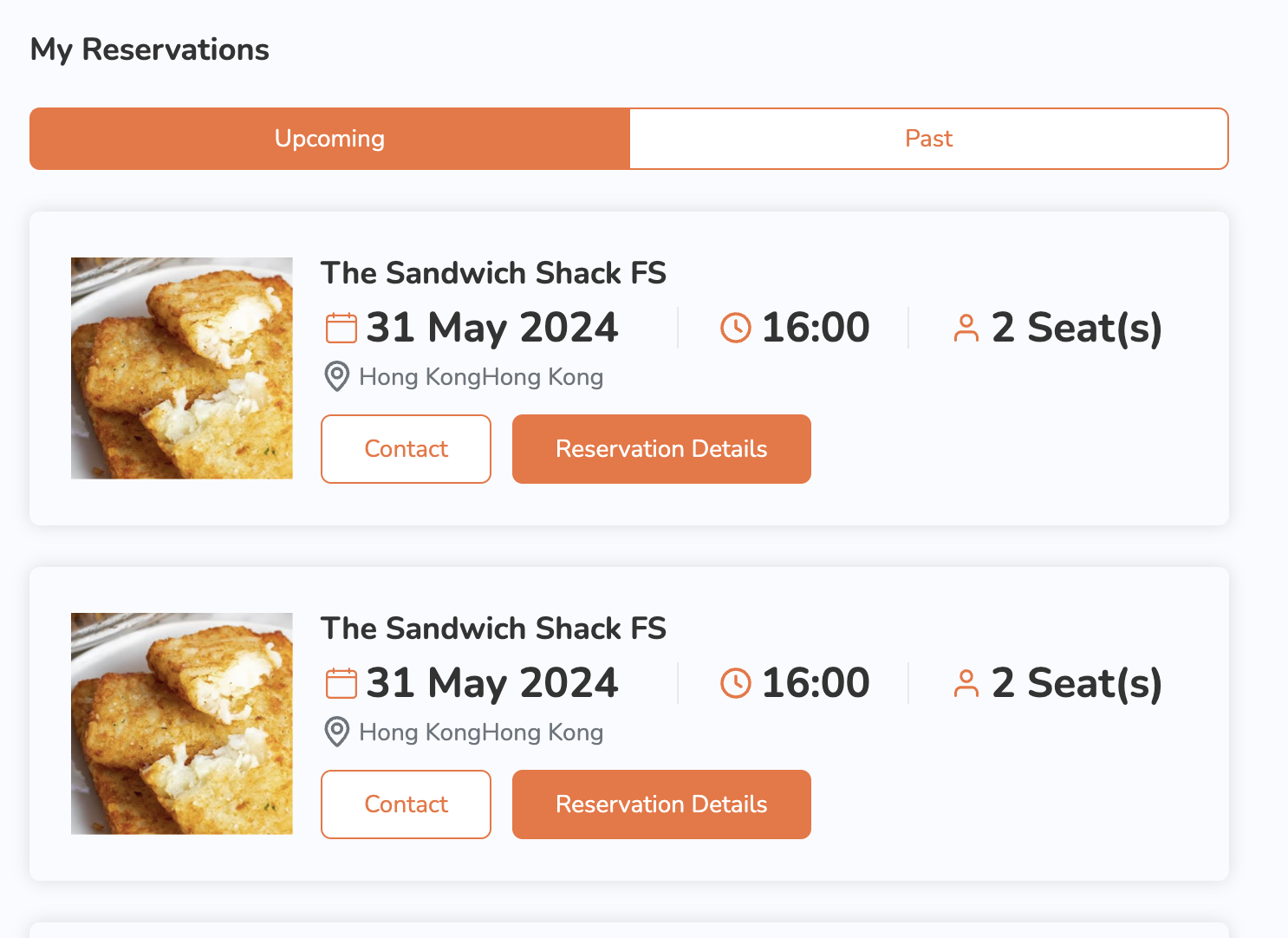
- 在已確認的訂位上,點擊“管理預訂” 。
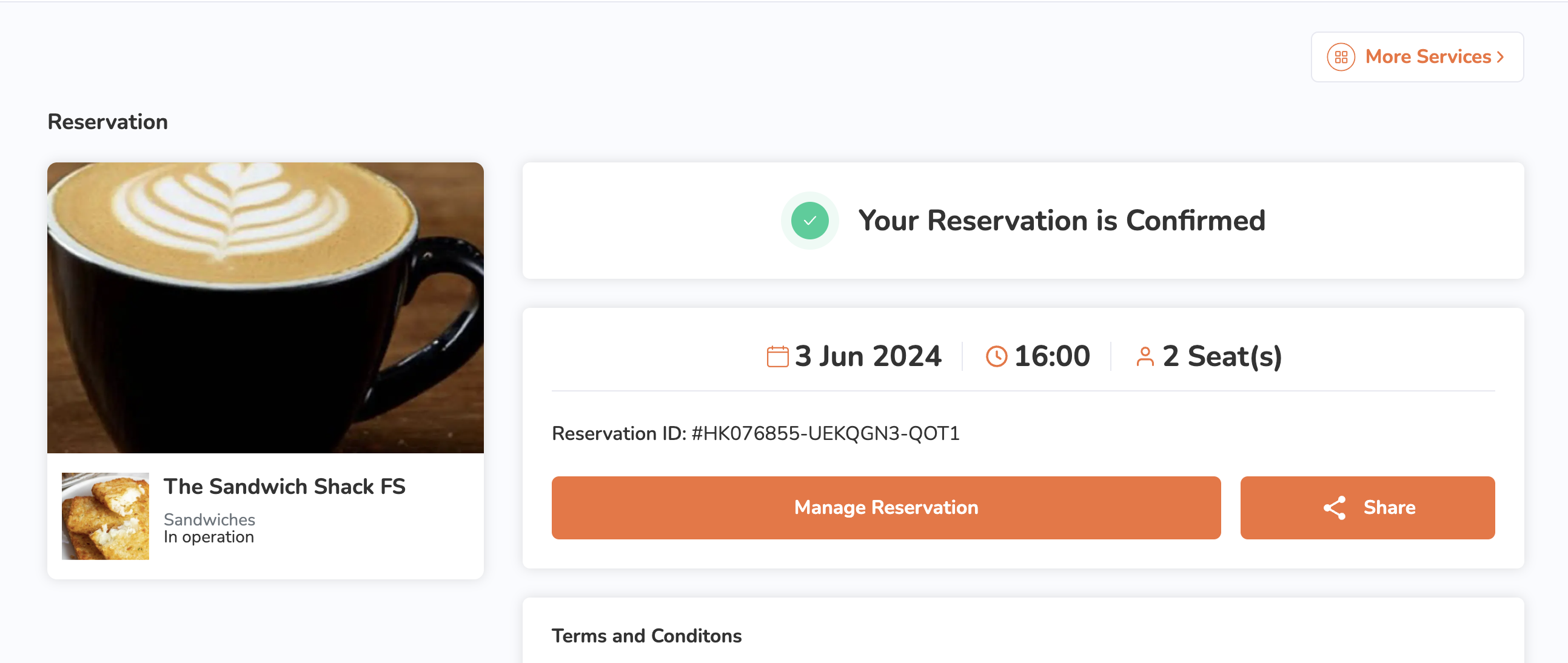 注意:如果您嘗試在確認的訂位時間前 24 小時內修改訂位,“管理預訂”按鈕將被禁用(顯示爲灰色)。
注意:如果您嘗試在確認的訂位時間前 24 小時內修改訂位,“管理預訂”按鈕將被禁用(顯示爲灰色)。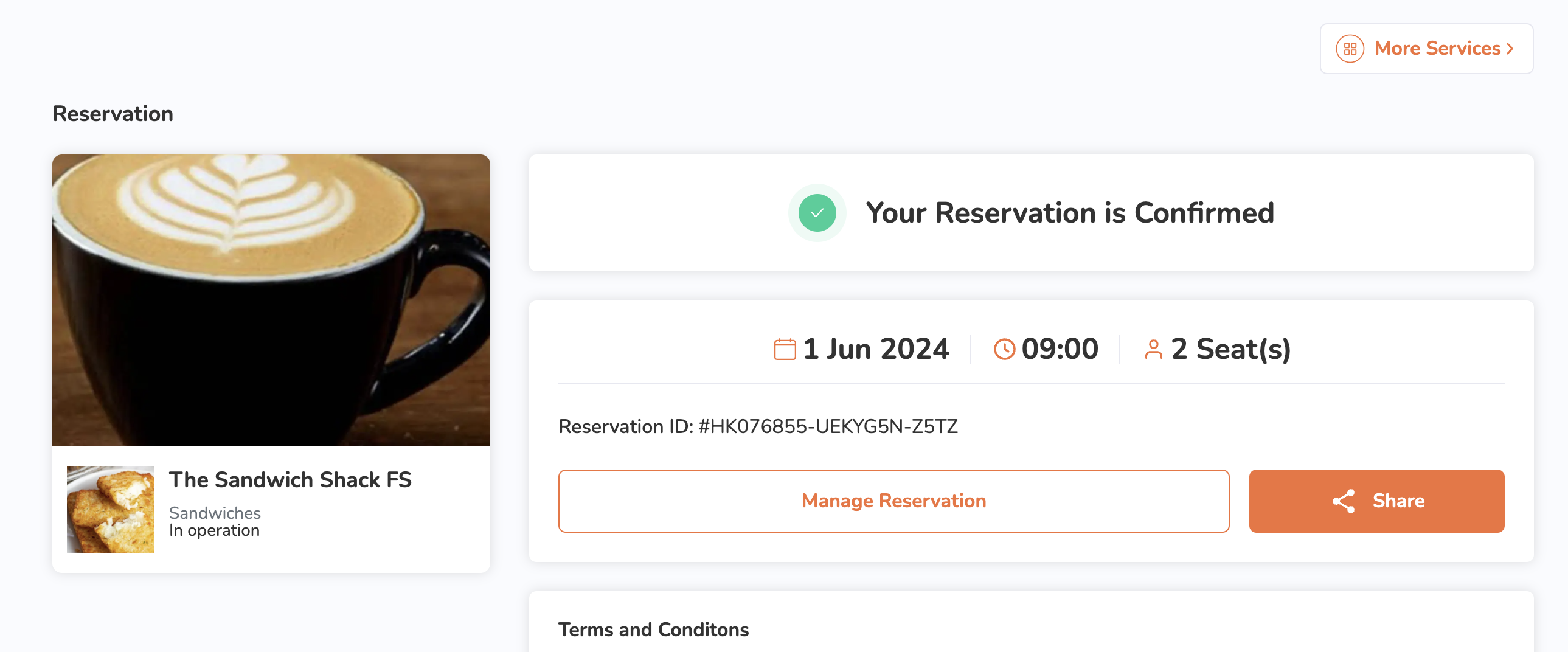
- 應用您的更改。
注意:已確認的訂位的聯繫方式無法再編輯。 - 完成後,點擊“編輯預訂” 。
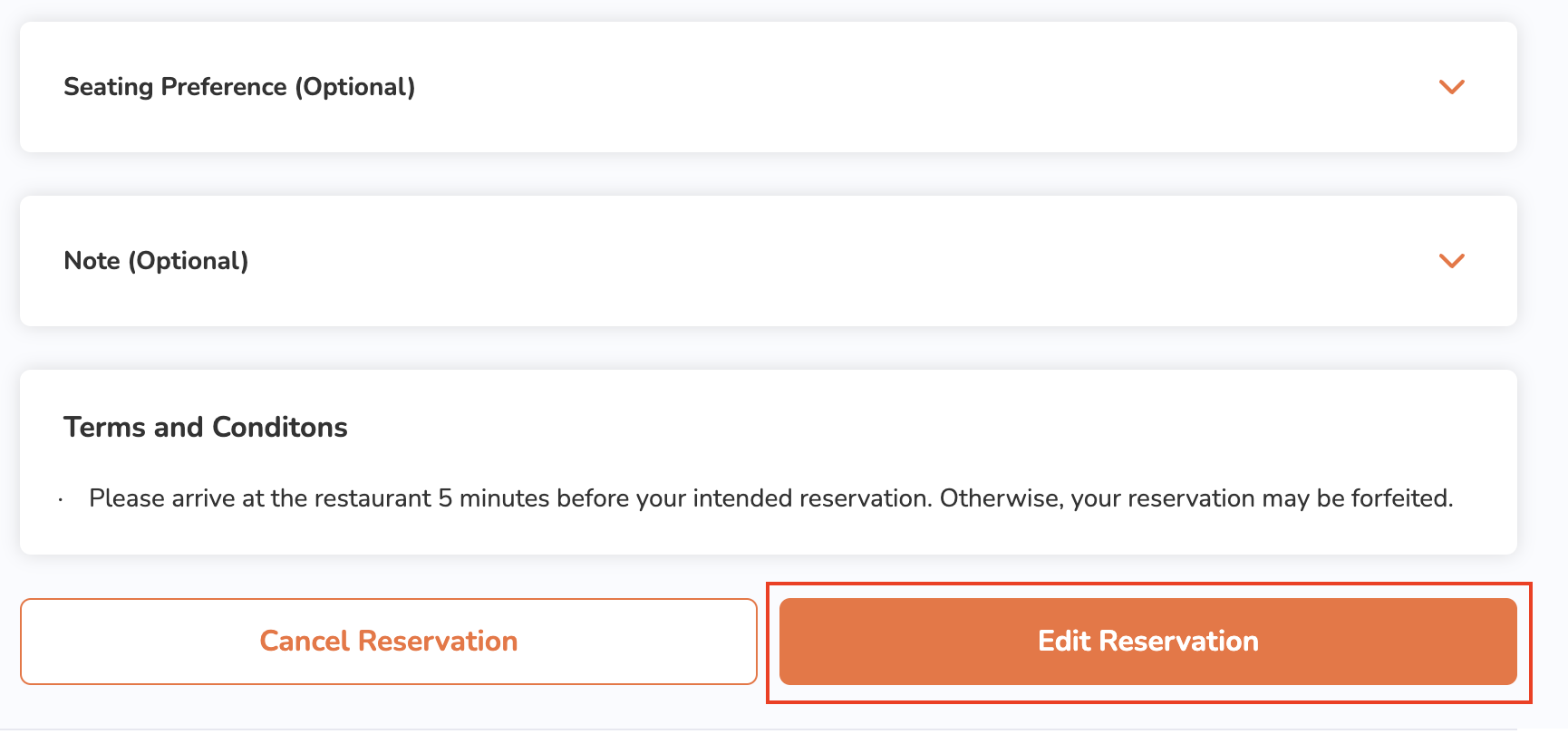
取消線上訂位
要取消您的線上訂位,請按以下步驟操作:
手機
- 登錄餐廳的網站。
- 點擊右上角的帳戶
 。然後,點擊“我的預訂” 。
。然後,點擊“我的預訂” 。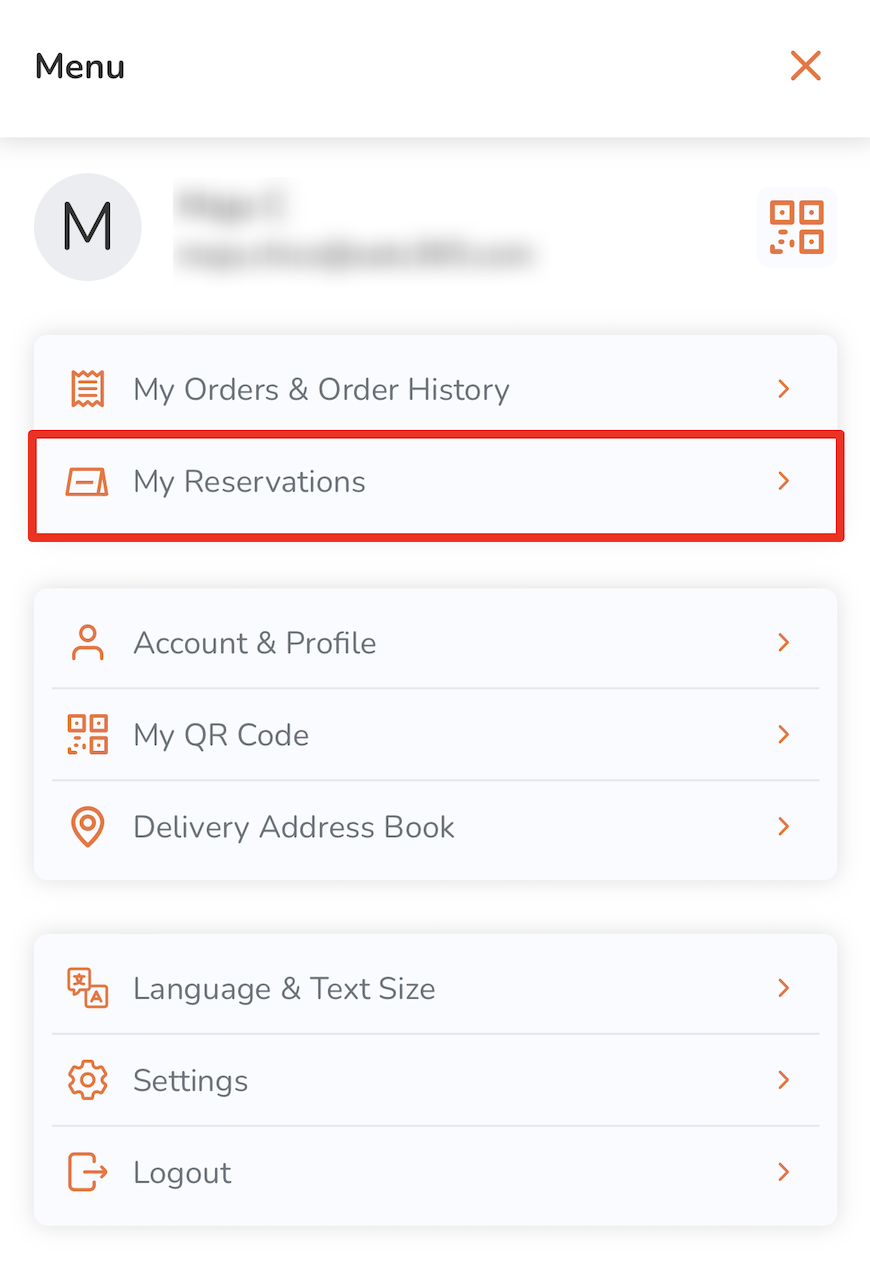
- 在您想要取消的訂位下,點擊預訂詳情。
- 在已確認的訂位上,點擊“管理預訂” 。
注意:如果您在確認的訂位時間前 24 小時內取消訂位,“管理預訂”按鈕將被禁用(顯示爲灰色)。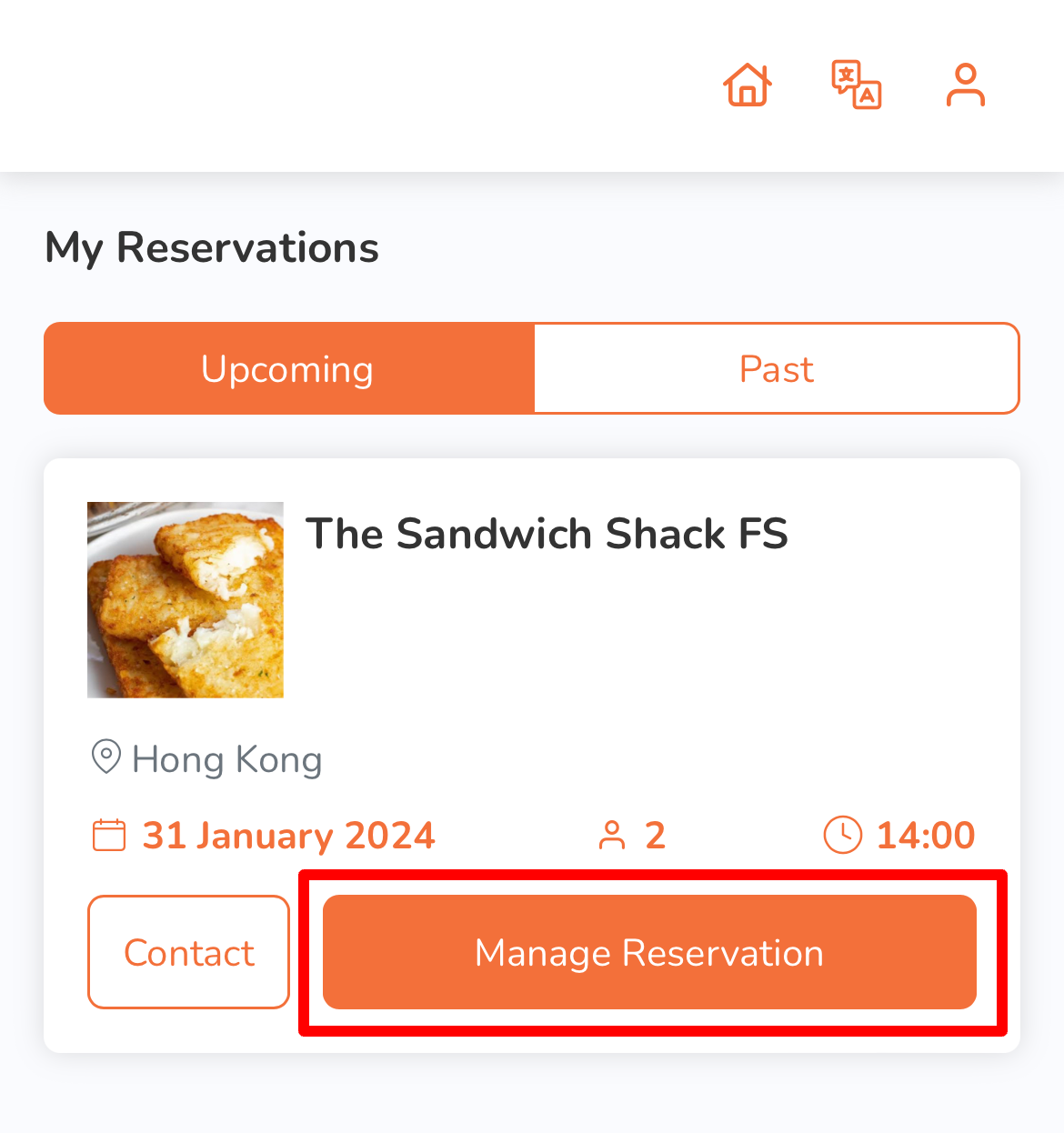
- 點擊底部的取消預訂。
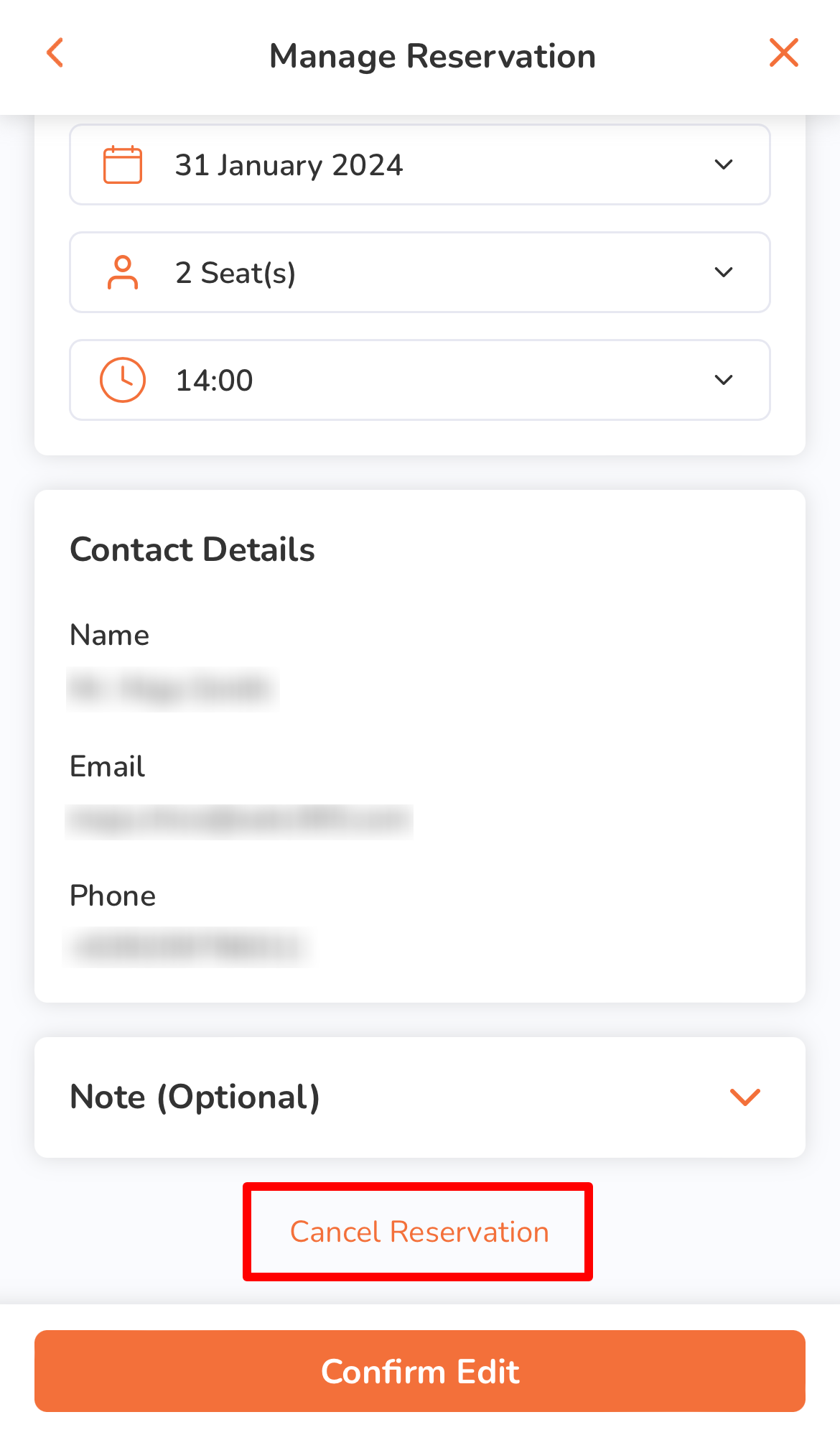
- 點擊取消預訂以確認取消。
桌面
- 登錄餐廳的網站。
- 點擊右上角的“帳戶”
 。然後點擊“我的預訂” 。
。然後點擊“我的預訂” 。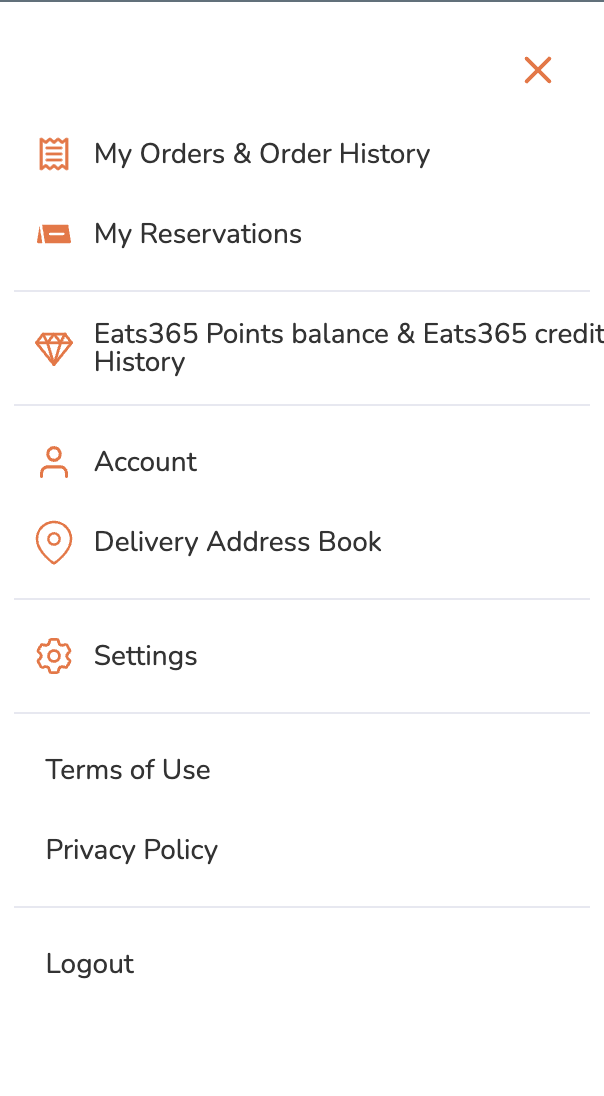
- 在您想要取消的訂位下,單擊“預訂詳情” 。
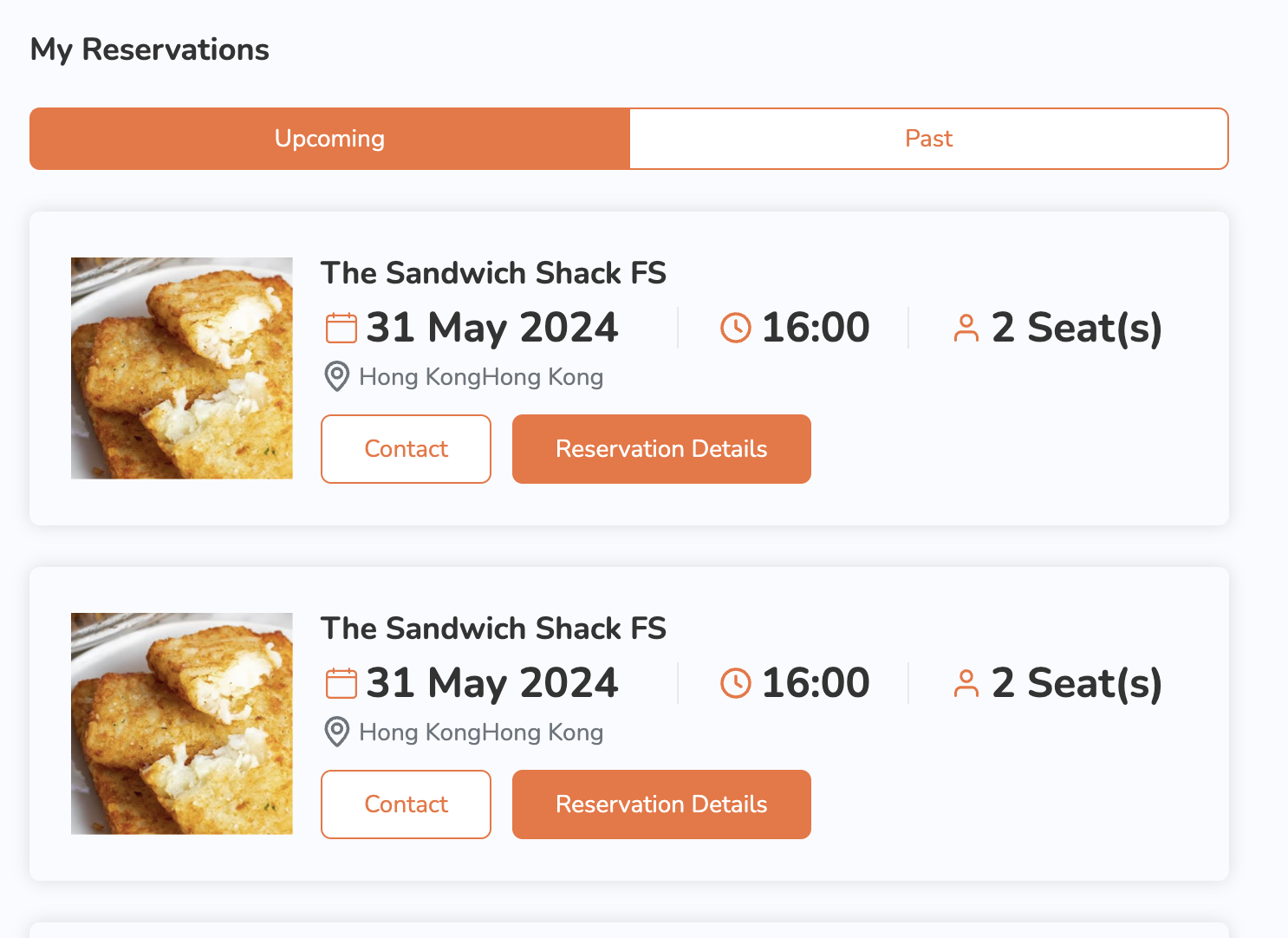
- 在已確認的預訂上,點擊“管理預訂” 。
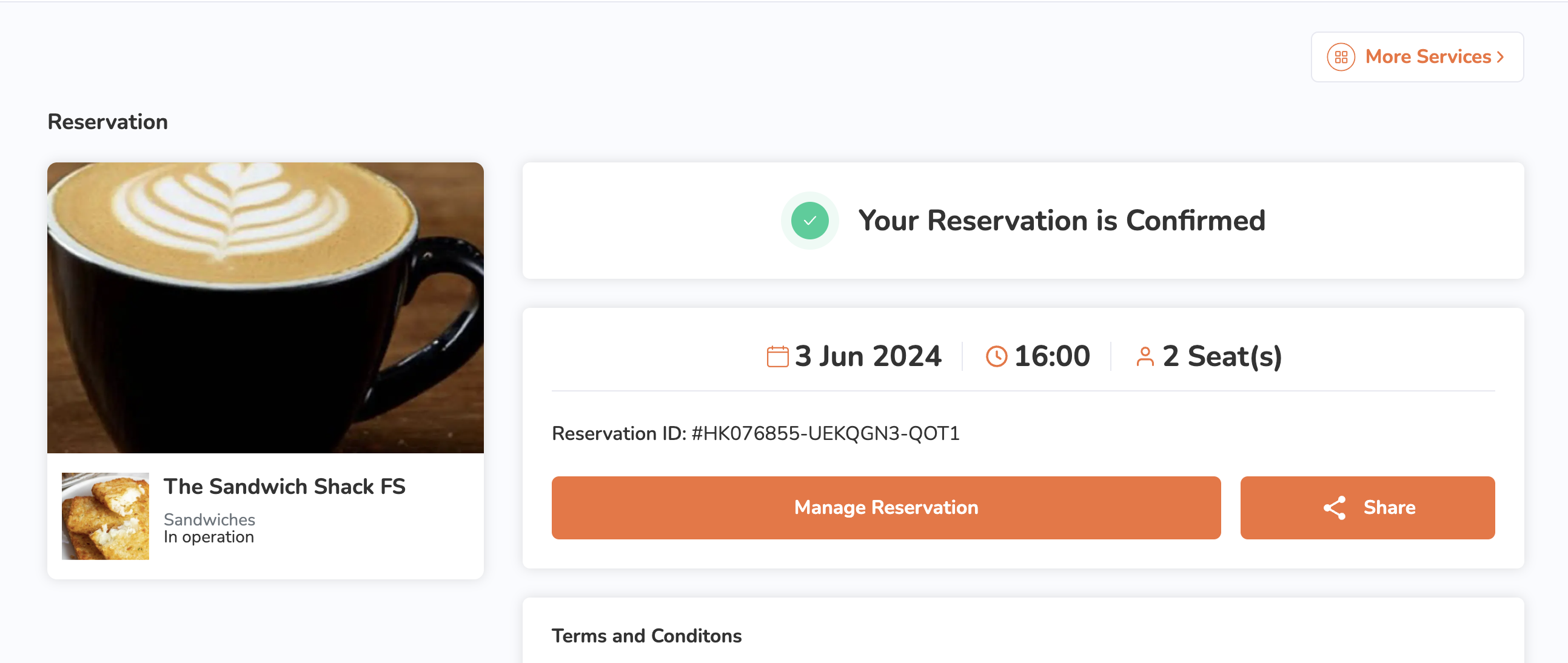 注意:如果您在確認的訂位時間前 24 小時內取消訂位,“管理預訂”按鈕將被禁用(顯示爲灰色)。
注意:如果您在確認的訂位時間前 24 小時內取消訂位,“管理預訂”按鈕將被禁用(顯示爲灰色)。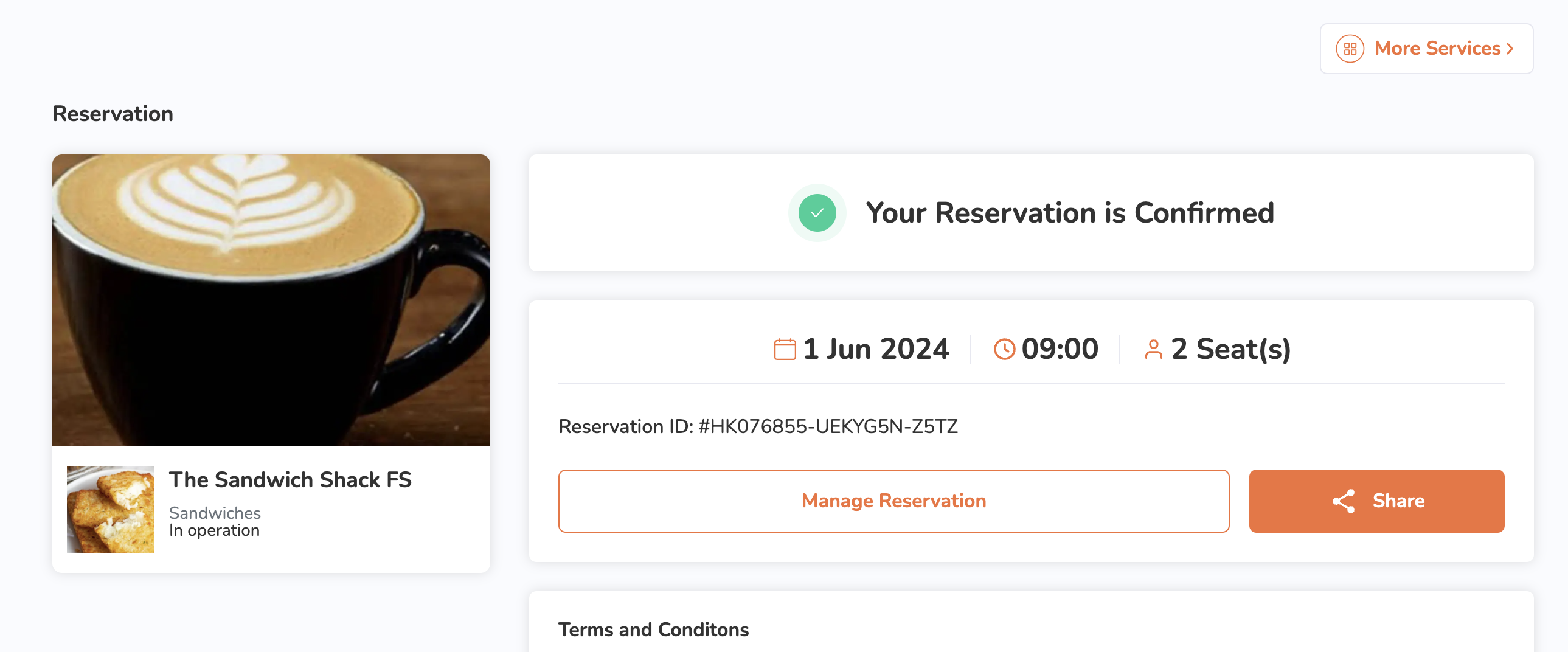
- 點擊底部的“取消預訂” 。
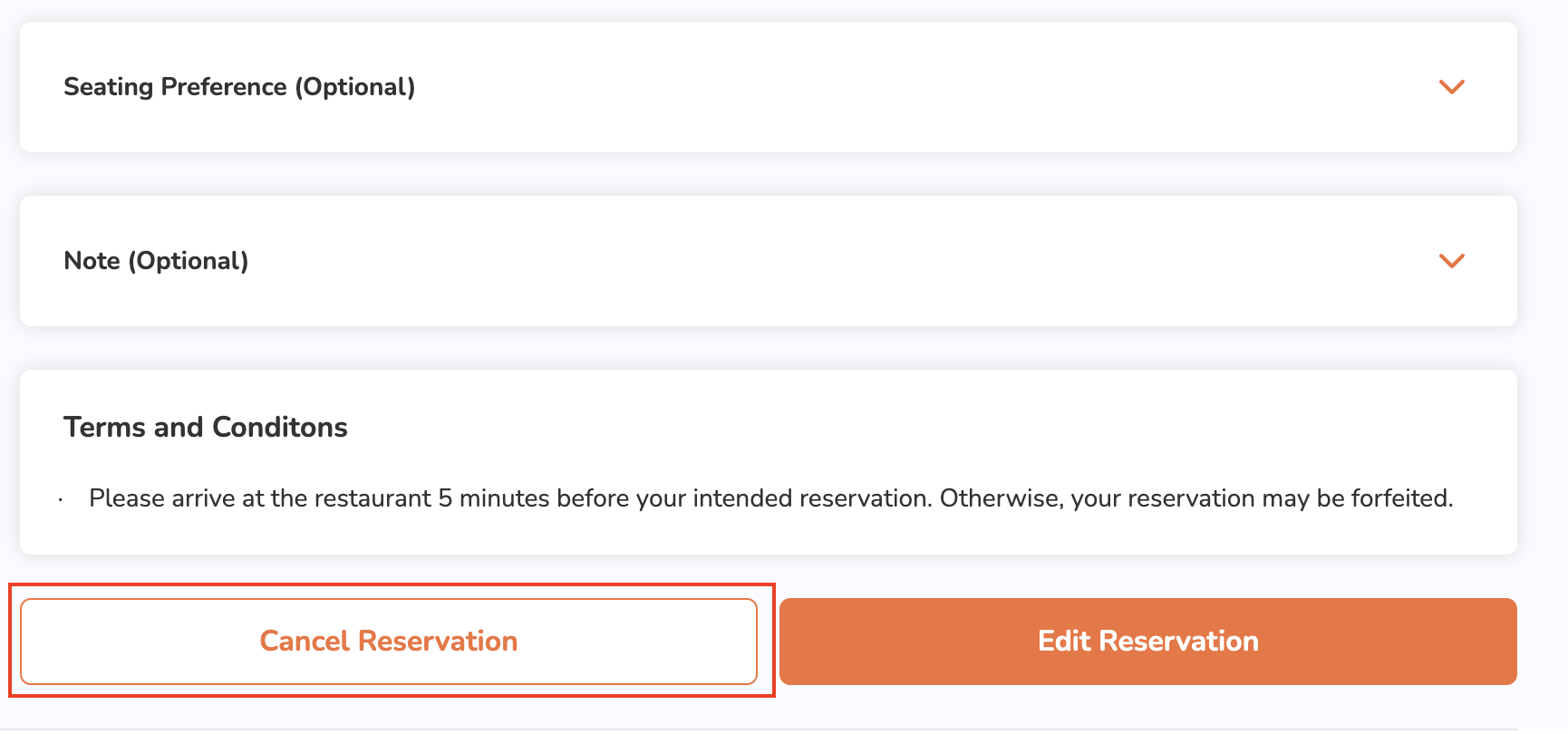
聯繫餐廳
要撥打餐廳的電話號碼,請按以下步驟操作:
- 登錄餐廳的網站。
- 點擊右上角的帳戶
 。然後,點擊“我的預訂” 。
。然後,點擊“我的預訂” 。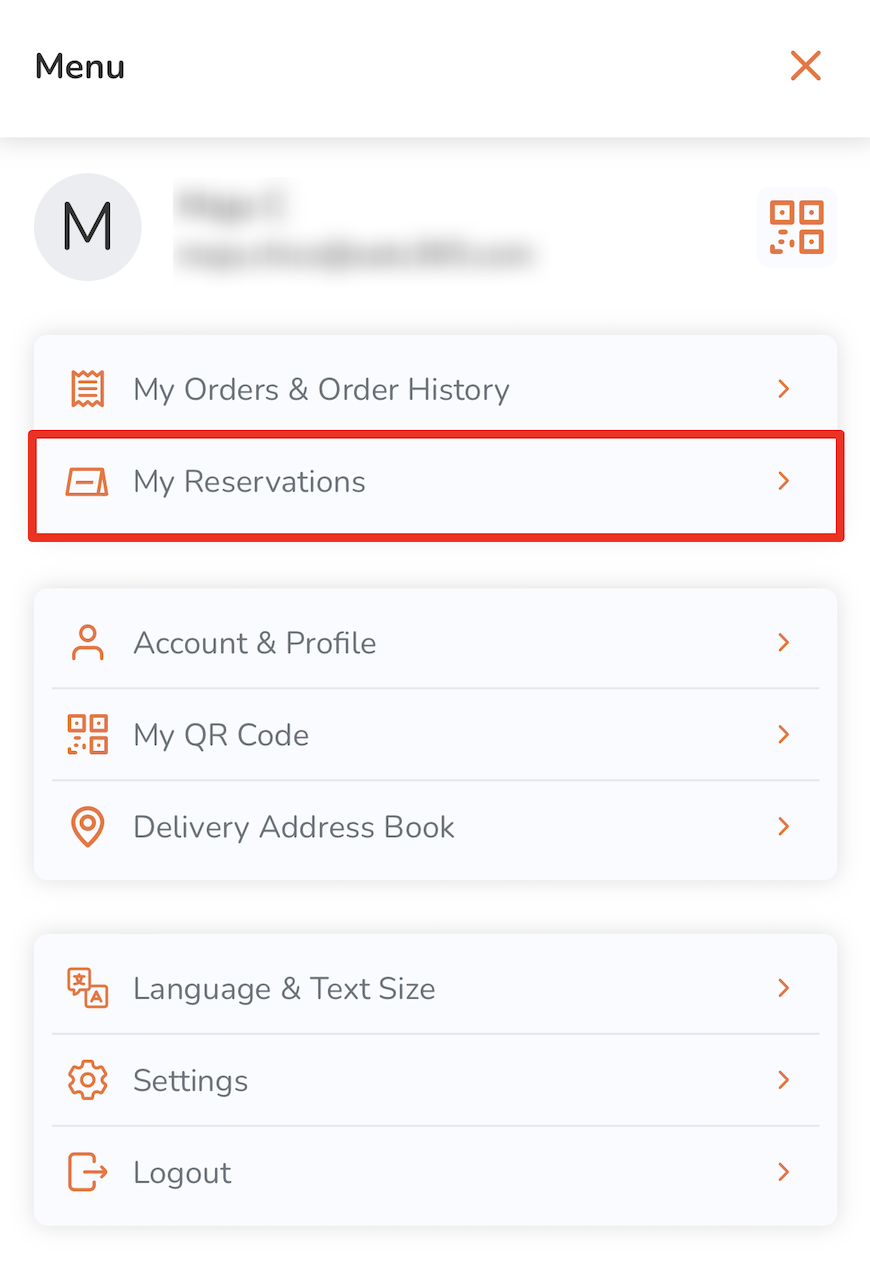
- 在預訂詳情下,點擊聯繫即可致電餐廳。
 Eats365 產品
Eats365 產品 商家指南
商家指南 模組
模組 會員
會員 整合
整合 硬件
硬件 員工操作
員工操作 職級和權限
職級和權限 付款
付款 報表
報表 最新消息
最新消息 產品更新
產品更新 故障排除
故障排除 探索 Eats365 產品
探索 Eats365 產品 Eats365 POS 詞彙表
Eats365 POS 詞彙表 問題排解
問題排解